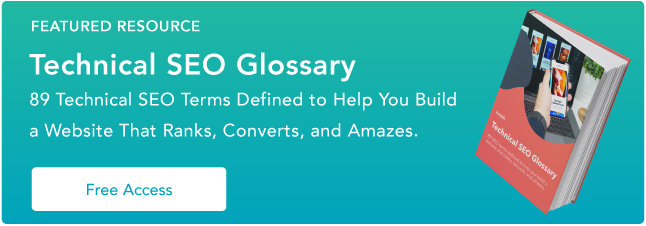2022 年谷歌分析終極指南
已發表: 2022-09-15您是否對 Google Analytics(分析)感到困惑甚至害怕? 好消息:你並不孤單。 GA 是出了名的複雜,而在最新版本 GA4 中,事情變得一清二楚。
事實上,當我第一次開始深入研究 GA 的水域時,我想知道我是否真的得到了它。 有很多概念要學習和報告要運行。 人們是如何征服這東西的?!

事實證明,大量閱讀以及一些反複試驗。
我並不是說我已經完全掌握了——總有一些新的東西要學——但我要舒服得多。
我希望你也是。 因此,這是 Google Analytics/GA4 的備忘單。 本指南可能很長,但它會用大約 7,000 字帶您從零到英雄。 如果您仍有疑問,請告訴我! 我是 Twitter 上的 @ajavuu。
什麼是谷歌分析?
Google Analytics(或 GA)是一種免費的分析工具,可讓您深入了解您的網站和/或應用程序的性能。 它與 Google 的營銷和廣告平台及產品(包括 Google Ads、Search Console 和 Data Studio)集成,使其成為使用多種 Google 工具的任何人的熱門選擇。
谷歌分析是免費的嗎?
GA 有免費和付費版本(後者稱為 Analytics 360)。 中小型企業可能會從免費版本中獲得您需要的所有功能。 Analytics 360 起價為每年 150,000 美元(按月開具發票),並在您的網站每月獲得超過 10 億次點擊後增加。
在我們繼續之前,您應該知道目前有兩個版本的 Google Analytics:Universal Analytics 和 GA4。
什麼是通用分析?
Universal Analytics 是 Google Analytics 的當前版本。 如果您在 2020 年 10 月之前設置了 Google Analytics(分析)帳戶,則您可能擁有 Universal Analytics。
什麼是GA4?
GA4 是最新版本的谷歌分析。 它的 UI 略有不同,並且報告、工具和功能已升級。 如果您在 2020 年 10 月之後創建了 Google Analytics(分析)帳戶,則您可能擁有 GA4。
通過主屏幕的外觀,您會知道您使用的是 Universal Analytics 還是 GA4。 左邊是 Universal Analytics,右邊是 GA4。
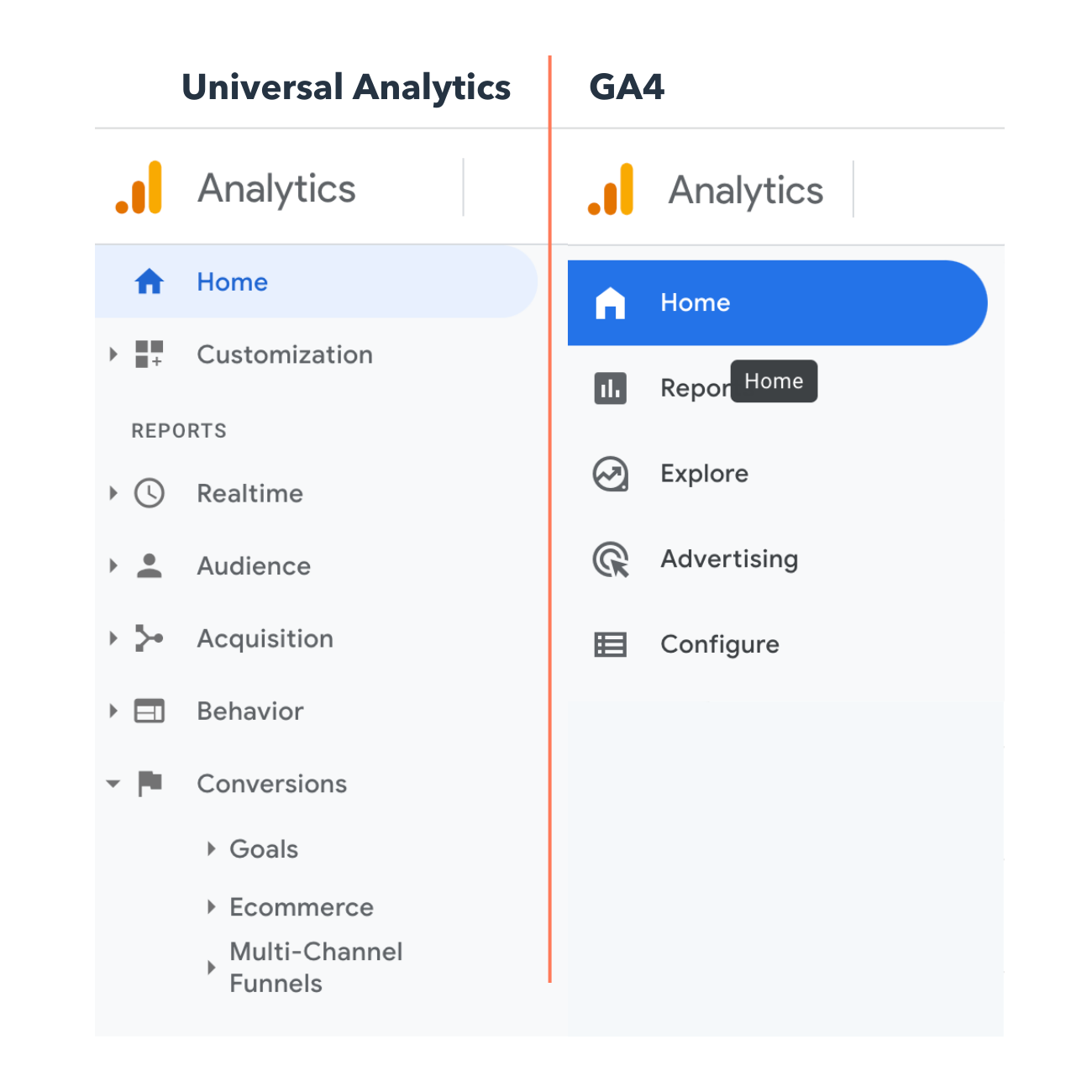
你應該使用谷歌分析嗎?
如果您想要大量數據——更重要的是,有時間和能力分析並採取行動——GA 非常適合。 然而,GA 需要時間來建立、學習、實施、維護和使用。
其他營銷分析選項,例如 HubSpot,可以為您提供所需的所有數據,而工作量要少得多。
現在,設置 GA 時需要遵循哪些步驟? 好問題。
如何設置谷歌分析
- 創建一個谷歌分析帳戶。
- 添加您要跟踪的網站的名稱、URL 和行業。
- 為您的財產添加一個視圖。
- 將您的跟踪代碼直接添加到您網站的 head 標記之後。
- 訪問您的 GA 門戶並驗證代碼是否正常工作。
在開始使用 Google Analytics 之前,您必須設置一個 Google 帳戶。 這意味著您必須擁有已註冊的 Google 帳戶電子郵件地址和密碼。
創建 Google 帳戶後,這並不意味著您自動可以訪問 GA — 相反,您必須註冊 Google Analytics(分析)(我們將在下一節中介紹如何操作)。 但是在設置 GA 時需要注意的重要一點是,您只能使用有效的 Google 帳戶訪問該工具。
以下是有關如何將 Google Analytics 用於您的網站的步驟。 (我以我的同學聚會網站為例。)
第 1 步:創建一個谷歌分析帳戶。
首先,您必須創建一個 Google Analytics(分析)帳戶。 或者,登錄您當前的帳戶。 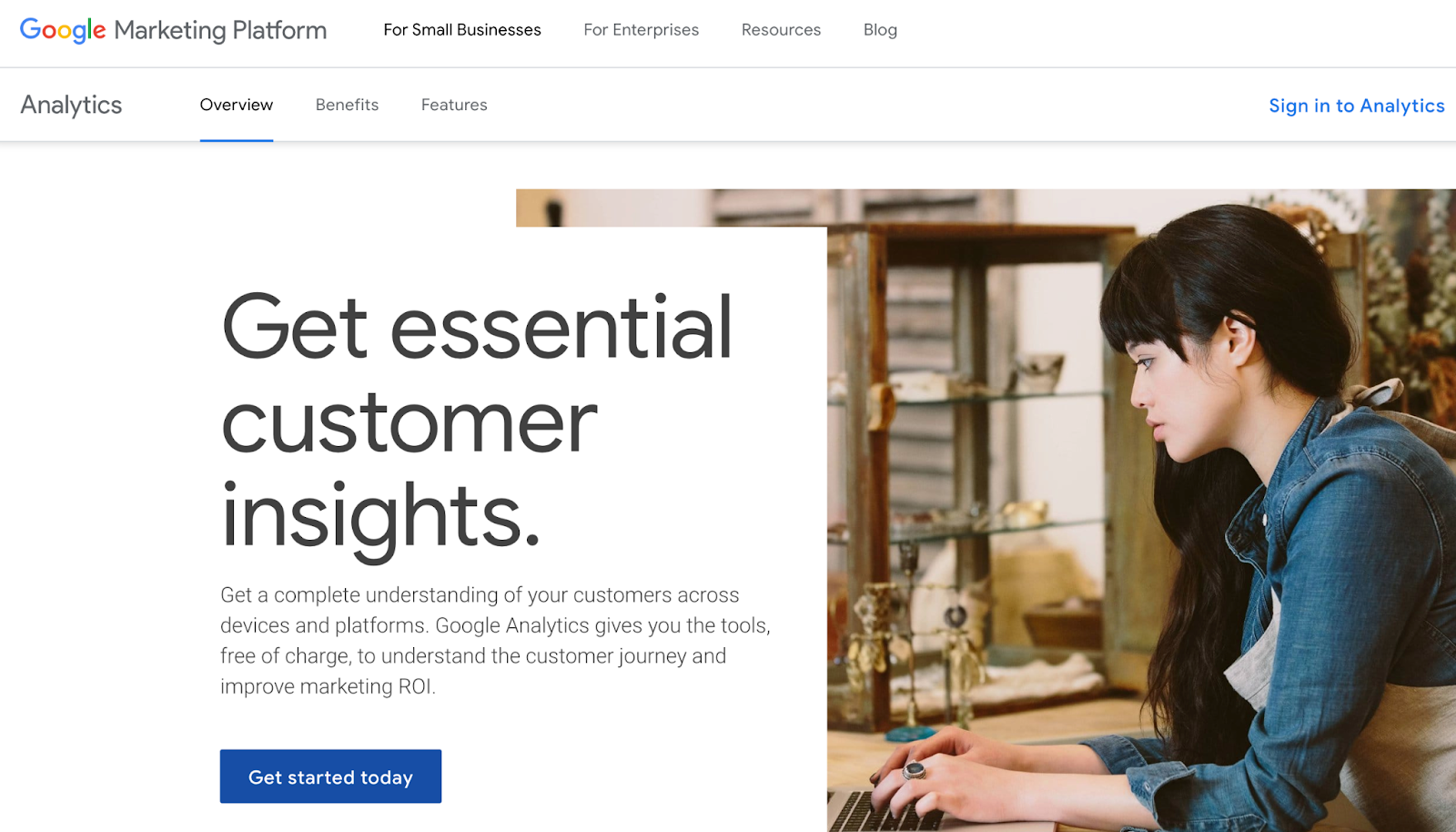
第 2 步:添加您要跟踪的網站的名稱、URL 和行業。
選擇您要將屬性添加到的帳戶。
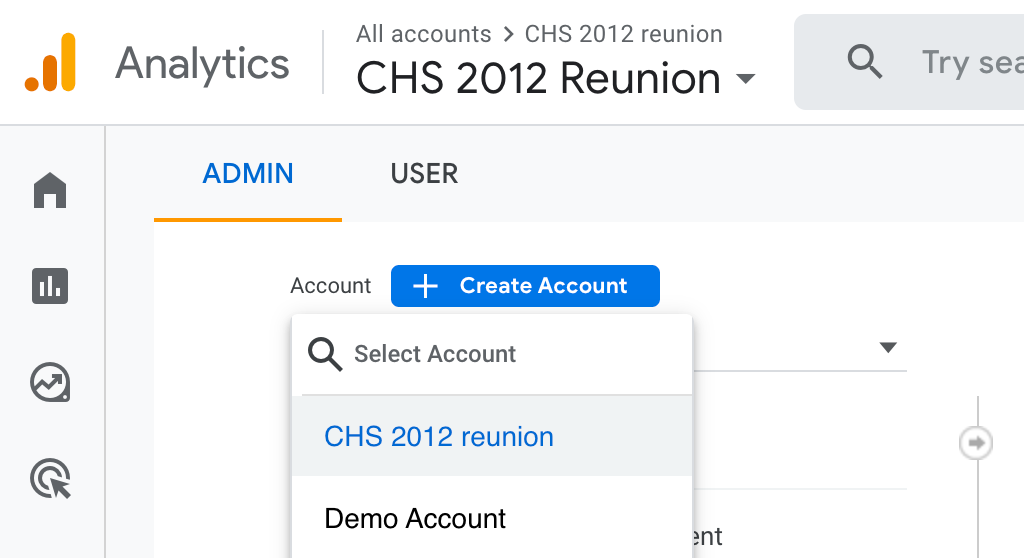
此時您應該創建並命名您的資產,並輸入網站的 URL 以及行業和報告時區。 然後,您將能夠創建並完成此過程的步驟。
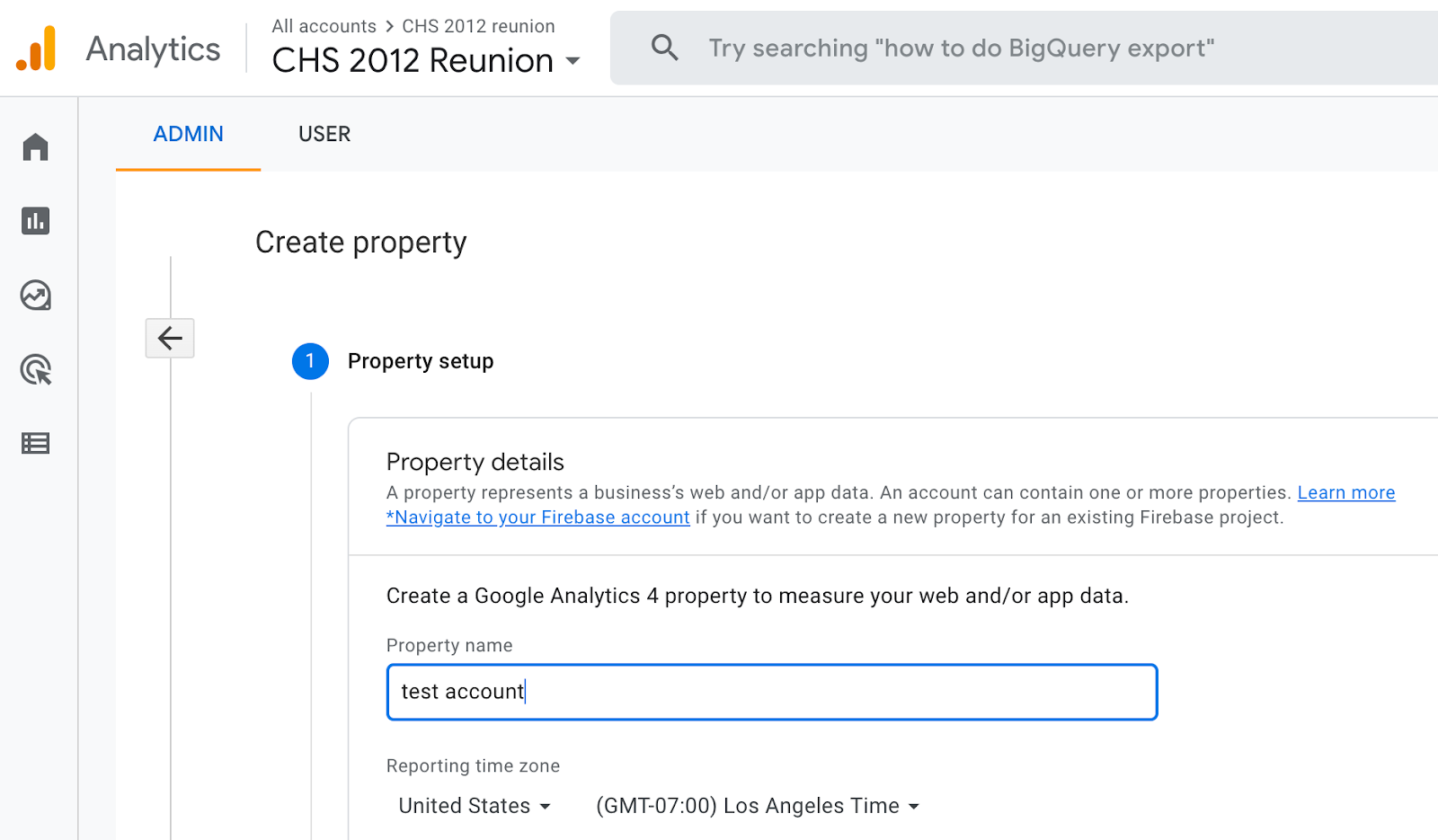
第 3 步:將數據流或視圖添加到您的屬性。
注意: GA4 不再使用“視圖”,而是使用具有類似功能的“數據流”。 在使用 Universal Analytics 完成這些步驟時請記住這一點。
要將視圖添加到您的 Universal Analytics 帳戶,請轉到您要添加視圖的帳戶和媒體資源 - 使用菜單創建視圖,命名您的視圖,選擇視圖類型(網絡或應用程序),然後回答其他幾個問題。 請記住,您最多可以為 GA 中的屬性添加 25 個視圖。
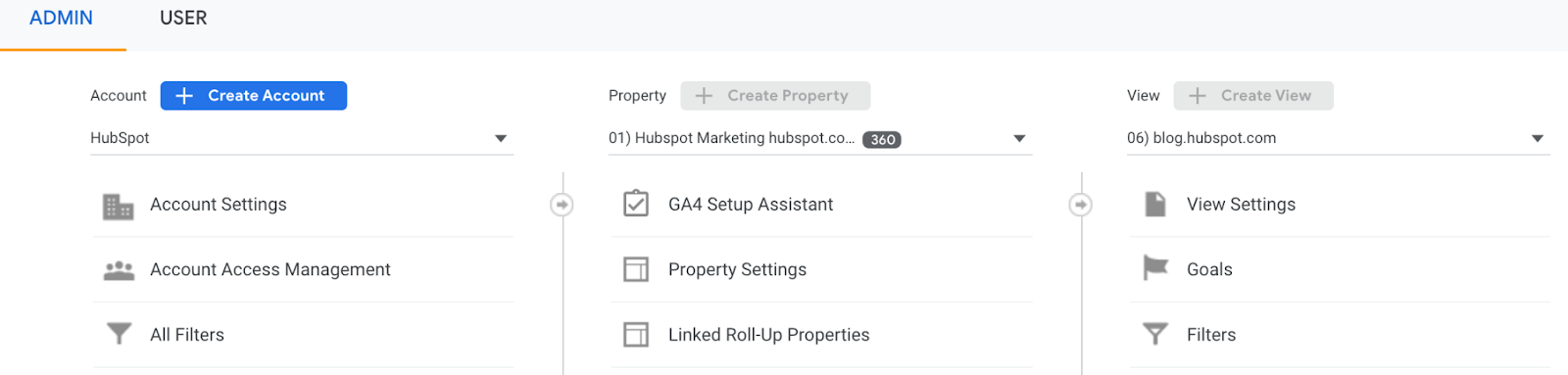
要將數據流添加到您的 GA4 帳戶,請轉到您要添加數據流的帳戶和媒體資源 — 使用菜單添加數據流。 選擇或添加一個流,然後保存。 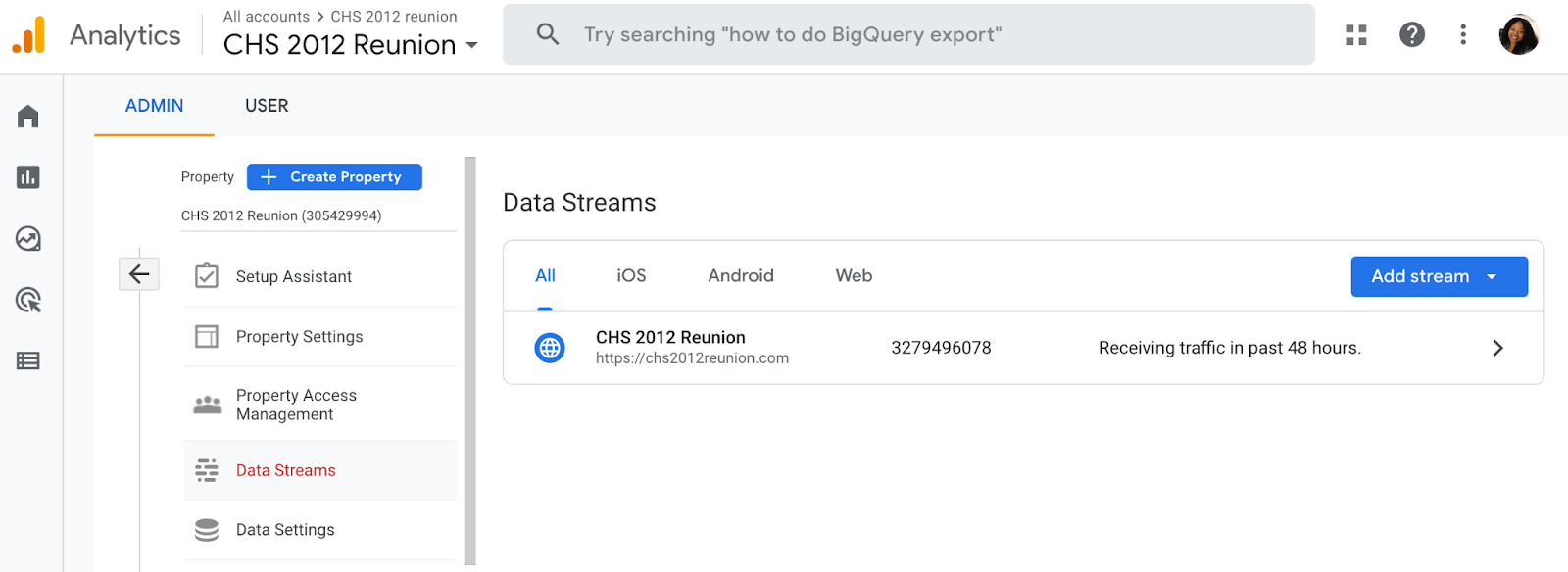
第 4 步:直接在您網站的 <head> 標記之後添加您的跟踪代碼。
創建屬性時,您將可以訪問用於跟踪的唯一 ID 和全局網站代碼(您需要添加到要衡量的每個網站頁面的代碼)。 這就是您可以在您的財產中收集數據的方式。
然後,在您計劃測量的每個網站頁面上的起始 <head> 標記之後粘貼您的全局網站標記。
系統會要求您選擇網站類型(靜態、動態、網絡託管、Google 跟踪代碼管理器),以便準確設置數據收集。
(有關更多信息,請閱讀我們在您的網站上安裝 Google Analytics 跟踪代碼的指南。)
第 5 步:訪問您的 GA 門戶並驗證代碼是否正常工作。
最後,驗證您的代碼是否正常工作。 您可以通過查看實時報告部分來執行此操作,同時在不同選項卡或手機上單擊您的站點。 該報告應至少顯示該網站的一位訪問者(就是您!)
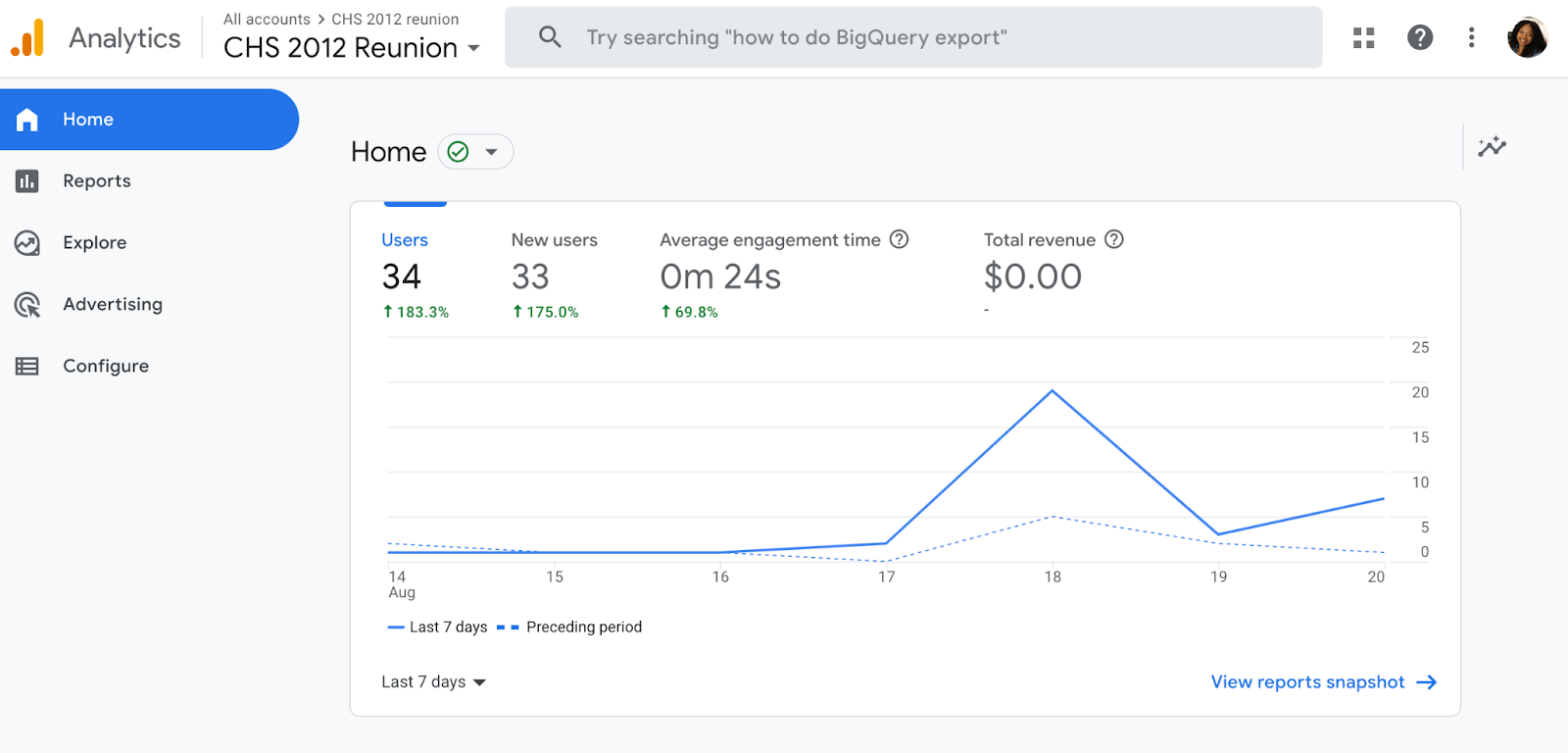
差不多就是這樣! 在那次審查之後,您可能想知道以下幾點:
您需要將 GA 代碼添加到您網站的每個頁面嗎?
這需要大量的手動工作——尤其是當您的網站超過 50 頁時。 另外,當您創建新頁面時會發生什麼? 每次都需要加標籤嗎?!
最簡潔的答案是不。
更長的答案:您只需將標籤添加到每個頁面模板。 因此,如果您的網站上有一種頁麵類型(意味著每個單獨的頁面都使用相同的頁眉模塊),您只需將其添加到該模塊 - 它將應用於每個頁面。
如果您有兩種頁麵類型,則需要將代碼粘貼到兩個單獨的標題模塊中。 三種頁麵類型? 三個頭模塊。
如果你使用像 HubSpot 這樣的 CMS,這個任務就更容易了。 這些工具帶有一個單獨的字段,您只需在其中粘貼一次跟踪代碼。 HubSpot 用戶可以按照這些簡單的說明添加 GA。
此外,要正確設置 GA,您需要了解工具的各個層——特別是層次結構。
了解谷歌分析的基礎知識
Google Analytics 由許多部分組成,因此在您開始學習時有一個清晰的了解非常重要。 本節專門介紹 Google Analytics 指南,以幫助您掌握這個強大工具的基礎知識。
谷歌分析層次結構
這是 GA 層次結構。 請記住,Universal Analytics 使用“視圖”,而 GA4 使用“數據流”,因此兩者都在下圖中進行了演示。
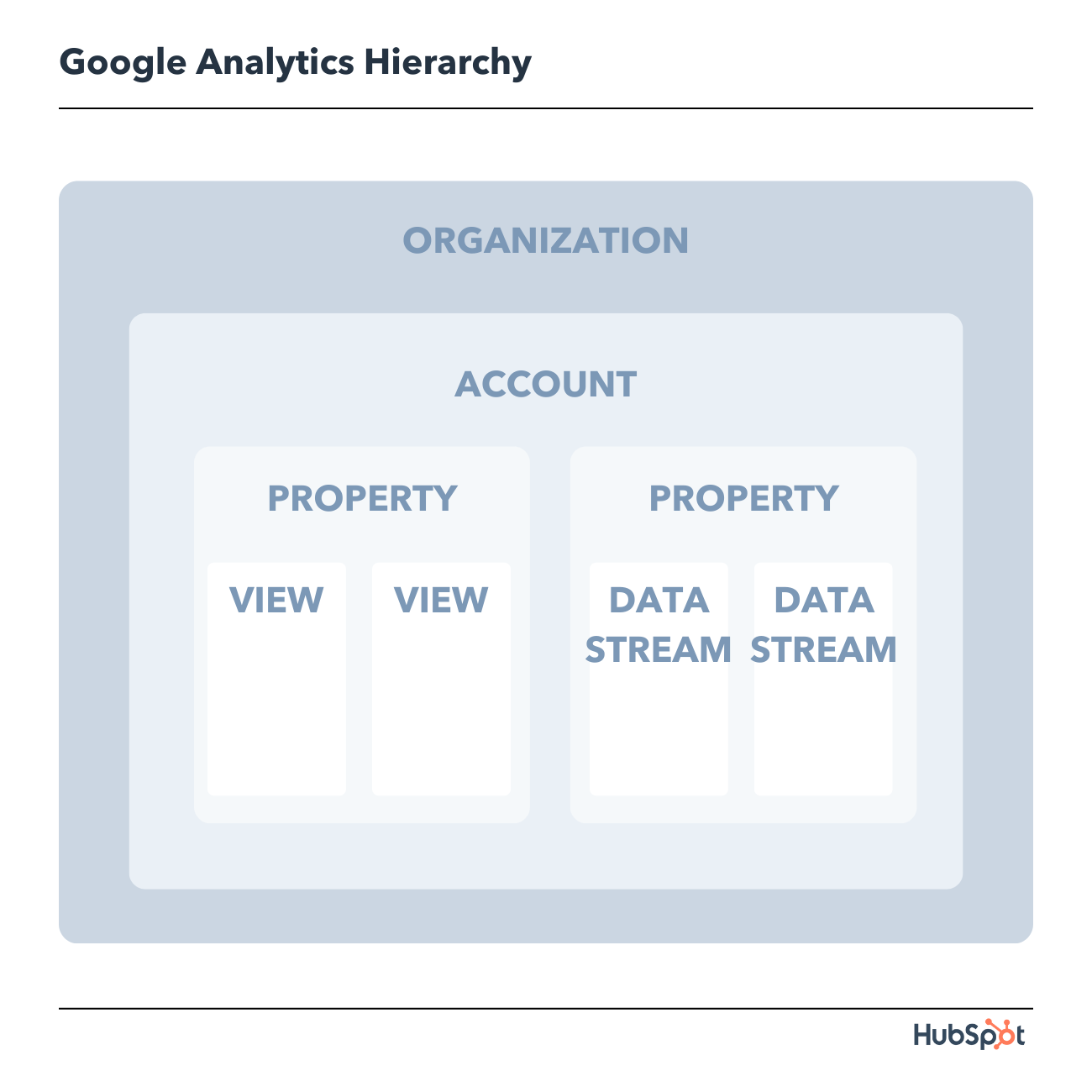
讓我們深入了解層次結構中的每個部分。
1. 組織
組織是最高層。 它代表一家公司。 例如,我們的組織是 HubSpot, Inc。一個組織可以包含多個 GA 帳戶。
建議將組織用於大型企業,但不是強制性的。
2. 賬戶
帳戶不是可選的。 使用 Google Analytics 至少需要一個(有時是多個)帳戶。
帳戶並不意味著用戶帳戶。 我可以使用我的 Google 電子郵件 ID 登錄 HubSpot Google Analytics 帳戶。 HubSpot 的技術 SEO 負責人也可以使用他的 Google 電子郵件 ID 登錄同一帳戶。 我們的歷史優化專家也可以使用他的 Google 電子郵件 ID 登錄同一帳戶。
重要細節:
- 您可以將一個屬性分配給每個帳戶,也可以將多個屬性分配給一個帳戶。 每個帳戶最多可容納 50 個屬性。
- 您可以為整個 Google Analytics(分析)帳戶、帳戶中的資源或資源中的視圖授予用戶權限。
您可能想知道,“哪個更好:為每個屬性創建一個新帳戶或將每個帳戶添加到同一個屬性?”
這取決於您的用例和目標。
例如,假設您有一個網站——Stark Industries 公司網站——和五個子目錄,包括 Stark Industries 博客、職業部分、媒體資源、案例研究和投資者關係信息。
您希望為每個子目錄創建單獨的屬性,以便每個團隊中的人員可以查看他們所在的站點部分以及更大的站點的執行情況。
但也許您有另一個網站討論 Tony Stark 與 SHIELD 的合作。您希望 SHIELD 團隊查看此子目錄的數據,但不希望他們查看網站其餘部分的數據。 您為 SHIELD 站點創建一個新帳戶和屬性。
3. 財產
屬性是網站或應用程序。 每個屬性最多可支持 25 個視圖。
4.查看
每個屬性至少需要兩個視圖:
- 一個零配置——本質上是視圖的“原始”版本
- 一個設置了過濾器以排除來自公司內部的任何流量(即過濾您的 IP 地址)以及機器人和垃圾郵件流量
僅在應用過濾器和配置的設置後,視圖才會捕獲信息。 一旦你刪除了一個視圖,這些數據就永遠消失了。 由於這些原因,保持未經過濾的數據視圖至關重要。
5. 數據流
GA4 中的數據流是一種數據流,可讓您更深入地了解您的網站在不同操作系統中的運行情況。 您可以從 Web、iOS 和 Andriod 三種預設數據流中進行選擇; 或者您可以選擇創建自定義數據流。
6.谷歌分析維度和指標
要成功使用 GA,您需要了解維度與指標。 我發現考慮它的最簡單方法是:
- 維度:分類變量。 簡單的示例包括名稱、顏色和地點。
- 指標:定量變量。 基本示例包括年齡、溫度和人口。
或者正如我的數據分析教授所說,“度量是你可以用來做數學的東西。” 不是最有說服力的措辭,但它確實有效。
維度示例
- 瀏覽器
- 地點
- 登陸頁面
- 設備
- 顧客類型
指標示例
- 會話
- 瀏覽量
- 轉換
- 跳出率
- 會話持續時間
在任何 GA 報告中,維度就是行,指標就是列。
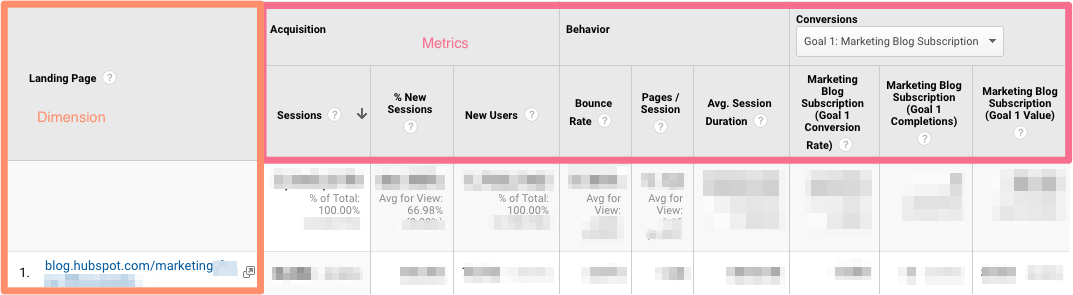
自定義維度和指標
GA 允許您從 Analytics 數據和非 Analytics 數據創建自定義維度和指標。 為了給您一個想法,假設您跟踪在您的 CRM 中創建帳戶的客戶的會員類型。 您可以將此信息與頁面瀏覽量結合起來,按成員類型查看頁面瀏覽量。
或者,也許你經營一個博客。 如果您想了解受眾參與度如何影響其他指標(例如轉化次數、每次會話的頁數等),您可以為每種類型的讀者創建三個自定義維度:
- 倡導者:在社交媒體上分享一加帖子的用戶
- 訂閱者:註冊您的電子郵件列表的用戶
- 客戶:購買高級訪問權限的用戶
使用這些維度將為您提供寶貴的信息。
7. 谷歌分析受眾
受眾是具有共同點的一組用戶。 這種共性可以是任何東西:也許你的目標是澳大利亞的消費者,所以你有一個“澳大利亞觀眾”,或者你想向千禧一代銷售產品,所以你有一個“25-34 位觀眾”。
GA 帶有幾個內置的受眾(包括我剛才提到的兩個,位置和年齡)。 你不需要做任何事情來設置這些——一旦你安裝了跟踪代碼,GA 會自動將你的訪問者數據分解成這些受眾報告。
但是,您也可以創建自定義受眾。 也許您只對“澳大利亞千禧一代”感興趣; 您需要創建一個自定義受眾,其中僅包括 A) 在澳大利亞和 B) 年齡在 25 到 34 歲之間的訪問者。
創建觀眾相當容易。 老實說,最難的部分是弄清楚你想要完成什麼,然後確定可以幫助你做到這一點的用戶特徵。
完成此操作後,請按照這些說明創建新的細分受眾群。 從那裡您可以導入一個細分以用作您的受眾報告的基礎。
8. 谷歌分析細分
段是數據的子集。 我喜歡想像一個由所有不同切片組成的整個比薩餅——一個切片有香蒜醬和馬蘇里拉奶酪,另一個有香腸和辣椒,另一個有火腿和菠蘿,等等。 打個比方,每個切片就是一個段。
您可以根據以下內容創建細分:
- 用戶(例如,之前在您的網站上購買過東西的用戶、已註冊諮詢的用戶等)
- 會話(例如,從特定營銷活動生成的所有會話,查看定價頁面的所有會話)
- 點擊(例如,購買超過 85 美元的所有點擊,將特定產品添加到購物車的所有點擊)
與受眾一樣,GA 為您提供了幾個細分市場。 我不會止步於此:您可以對您的細分進行難以置信的細化。
為了給你一些靈感,這裡有一些 HubSpot 的部分:
- 查看特定產品頁面並觀看演示視頻的用戶
- 查看相同產品頁面但未觀看演示視頻的用戶
- 查看特定 Academy 課程頁面的用戶
- 查看特定學院課程頁面的用戶
- 查看博客文章和產品頁面的用戶
天空是你的極限——嗯,那個,還有 GA 的分段上限。
谷歌分析報告
谷歌分析中有五種主要報告可以讓您深入了解您網站的性能。 您會在屏幕左側找到這些報告。
所有這些選項都可能有點壓倒性。 根據您使用的 Google Analytics(分析)版本(通用分析或 GA4),您會看到不同的報告。
讓我們一起瀏覽每份報告。 首先,我們將從 Universal Analytics 報告開始,然後轉到 GA4 報告。
通用分析報告
1.谷歌分析實時報告
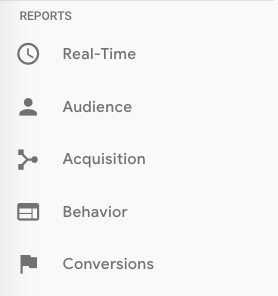
顧名思義,實時報告可讓您深入了解此時此刻您網站上發生的事情。 您可以查看您網站上有多少訪問者、他們正在訪問哪些頁面、他們來自哪些社交平台、他們所在的位置等等。
雖然偶爾看一下這份報告很有趣,但它可能是最沒有價值的。 以下是一些使用實時的方法:
- 查看您從新的社交或博客文章中獲得了多少流量
- 立即了解一日促銷或活動是否推動觀看和/或轉化
- 確保您剛剛設置的跟踪 URL 和自定義事件正常工作
這些很有用,但正如您將看到的,其他報告的衝擊力要大得多。
2. 谷歌分析受眾報告
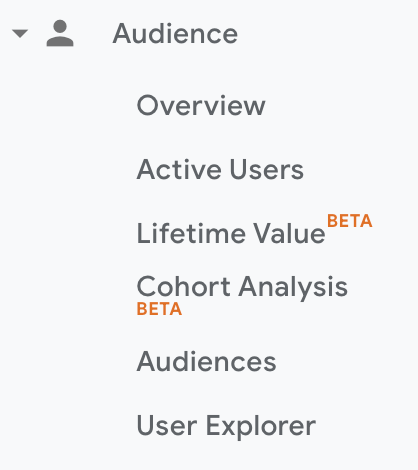
GA 受眾報告為您提供當前正在查看的資產的高級概覽。 每天檢查一次此報告,以了解您的整體趨勢。
在“概覽”下方,您會看到“受眾群體”以及“受眾特徵”、“興趣”、“地理位置”、“行為”、“技術”、“移動設備”、“跨設備”、“自定義”和“基準測試”。
探索這些部分,了解他們可以告訴您的有關訪問者的信息。
每個部分都描述了一個觀眾。
活躍用戶
命名此報告的人與命名豚鼠的人屬於同一組:“活躍用戶”不是指當前在您網站上的用戶(即實時報告),豚鼠既不是豬也不是來自幾內亞。
活躍用戶報告顯示在過去一天(1 天活躍用戶)、一周(7 天活躍用戶)、兩週(14 天活躍用戶)和四個星期(28 天活躍用戶)訪問過的用戶數量活躍用戶。)
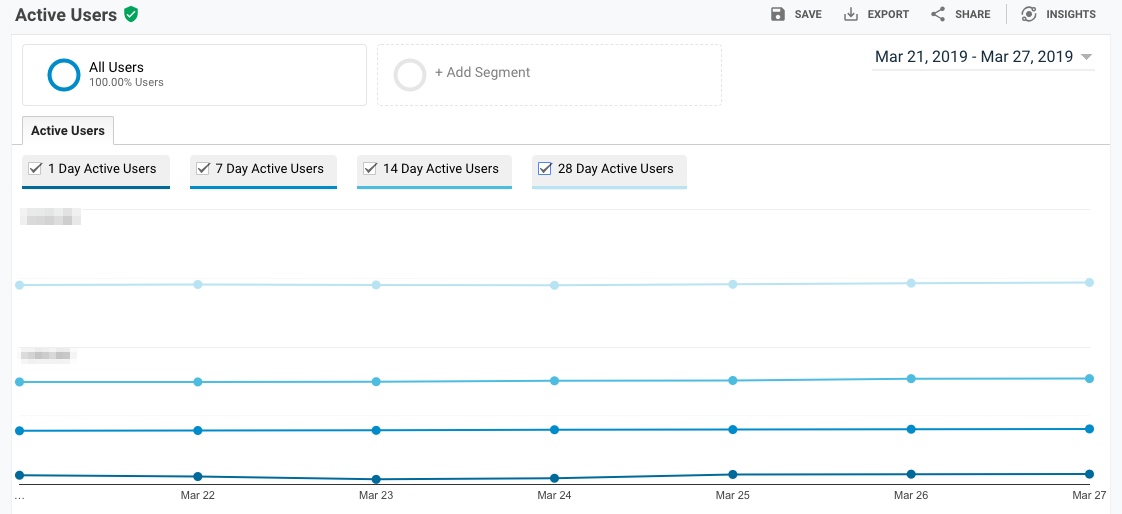
你問這個報告有什麼價值?
如果您的一日用戶數多於長期用戶數,那麼您就很難留住用戶。 人們不會回到您的網站或應用程序 - 您需要找出原因。
我還建議您查看這份報告的各個部分; 例如,您可能會發現某個年齡段的用戶的留存率遠高於平均水平。
終身價值報告
首先要做的事情是:您是否需要復習客戶生命週期價值 (CLV) 以及如何計算它? 我們有你。
終身價值報告讓您了解用戶對您的公司的價值。 例如,您可以看到通過電子郵件營銷產生的用戶與通過自然搜索獲得的用戶的生命週期價值。 有了這些信息,您就可以決定在哪個渠道上進行更多投資。
幾點說明:終身價值的上限為 90 天。 但是,您可以調整的獲取日期範圍反映了您在該時間範圍內獲取的所有用戶。
假設您有興趣查看黑色星期五前一周獲得的用戶的每位用戶交易量。 您會專門將日期範圍調整為該週。 然後,您會看到該群組在接下來的 90 天內每個用戶的平均交易量。
因為 HubSpot 是一家 SaaS 公司,而不是電子商務公司,所以我會查看每個用戶的目標完成情況、每個用戶的頁面瀏覽量以及每個用戶的會話(按 Acquisition Channel)。
如果我的團隊最近完成了一項營銷活動,我將查看 Acquisition Campaign 的相同指標。
但是,如果您從事電子商務並希望查看交易和收入數據,則需要設置電子商務跟踪。
(順便說一下,這是在 HubSpot 中跟踪收入的方法。)
隊列分析
有些人甚至將隊列分析稱為“GA 中最強大的單一報告”。
那麼它是怎樣工作的? 該報告按一個特徵對用戶進行分組——到目前為止,“獲取日期”是您可以使用的唯一“同類群組類型”。 順便說一句,獲取日期是用戶第一次訪問您的網站的日期。
從那裡你有幾個選擇。
- 首先,選擇您的群組規模:日、週或月。
- 接下來,選擇您的指標,或者您想要為該群組探索的內容。 它可以進一步細分為每用戶、保留和總計。
- 每個用戶是指該指標的總計數除以同類群組規模。 因此,例如,如果您選擇 Transactions per user,您將看到該群組的每個用戶的平均交易數。
- 留存率很簡單:用戶留存率,即當天、一周或一個月返回的用戶數量(由您選擇的同類群組規模決定)除以該同類群組中的用戶總數。
- 總計:針對該群組規模發生的會話、事務等的總數。
- 選擇您的日期範圍。 GA 可讓您查看最多三個月的數據。
現在讓我們深入閱讀報告,因為它並不明顯。
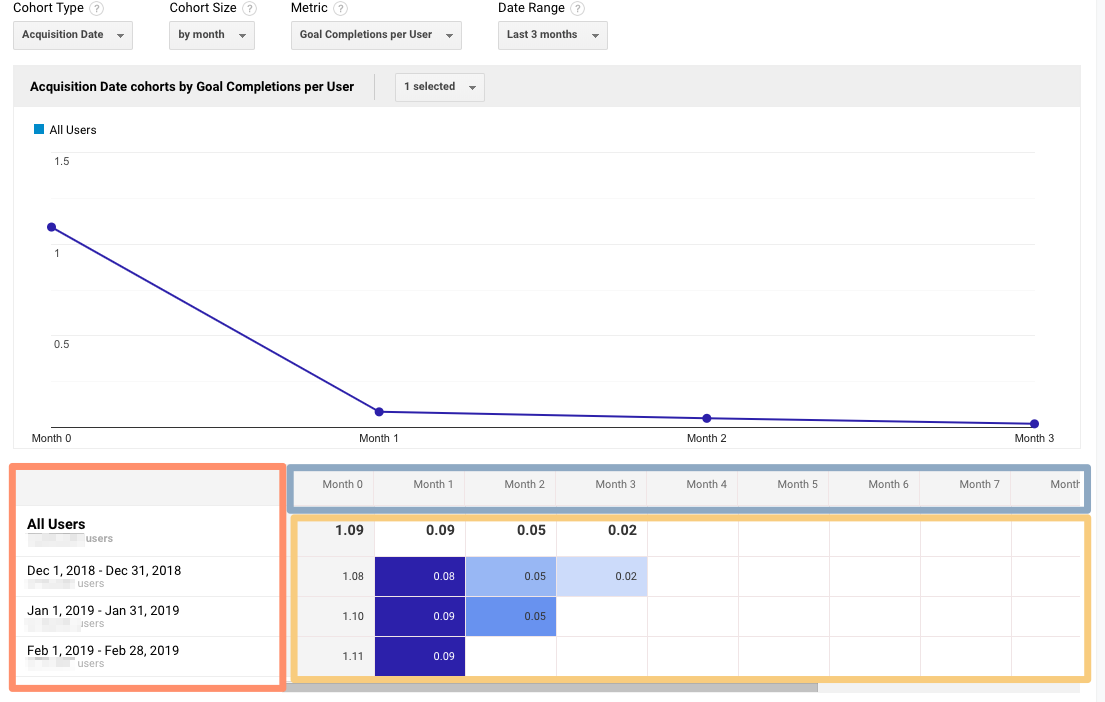
左側列顯示您選擇的群組類型 - 默認情況下,獲取日期 - 按群組大小(日、週或月)細分。
第一行顯示該群組中所有用戶的總數。 下面的每一行代表當天、一周或一個月的活動(在本例中,我們正在查看月份。)
淺藍色輪廓的行反映了您選擇的隊列規模。 請記住,數據最多只能追溯到三個月。
黃色輪廓的行顯示您選擇的指標的值(在本例中為每個用戶的目標完成數)。 用卡爾文哈里斯永恆的話說:寶貝,這就是你來的目的。
看第一行。 這告訴您在獲得目標後的第一個月內,整個隊列的平均目標完成率為 1.09。 整個隊列在獲得後第二個月的平均目標完成率下降到 0.09。 到上個月,它是 0.02。
現在看看接下來的三行。 從 12 月到 1 月和從 1 月到 2 月,每個用戶在被獲取後的第一個月內的平均目標完成量似乎略有增加。
這是很常見的行為。 讓我們想像一下,此報告告訴我們,2019 年 2 月 1 日至 28 日(最後一行)每位用戶的平均目標完成數為 4.07。 哇! 這幾乎是 12 月和 1 月的四倍。

我們肯定想進一步調查。 為此,我們所要做的就是右鍵單擊我們感興趣的群組。
如果您想要分析一整天、一周或一個月,請確保單擊該列。 如果您只想分析例如在 2019 年 2 月 27 日獲得目標三天后完成目標的用戶,請單擊一個單元格。

右鍵單擊時,將彈出此框:
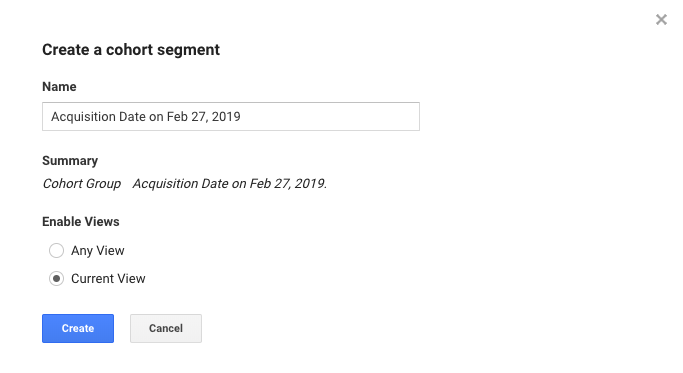
給這個隊列一個描述性的名稱。 如果您想在整個資產中使用此細分(我通常建議這樣做),請將視圖更改為“任何視圖”,然後單擊“創建”。
瞧——現在您可以將此群組與您選擇的任何報告中的任何其他細分進行比較。
3. 谷歌分析獲取報告
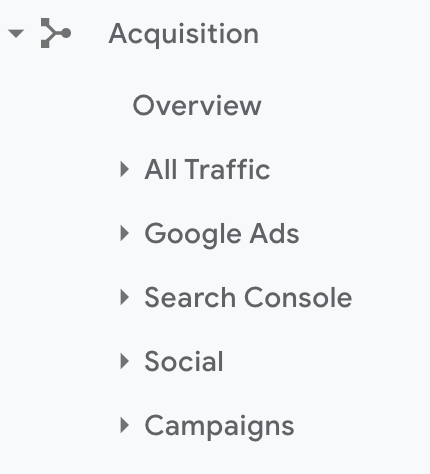
獲取報告按來源細分您的流量:自然流量、直接流量、推薦流量、電子郵件、社交、付費搜索、展示、聯屬網絡營銷和(其他)。 (當 GA 不知道如何對流量子集進行分類時,它會使用(其他)類別。)
從所有流量中,您可以點擊進入頻道。
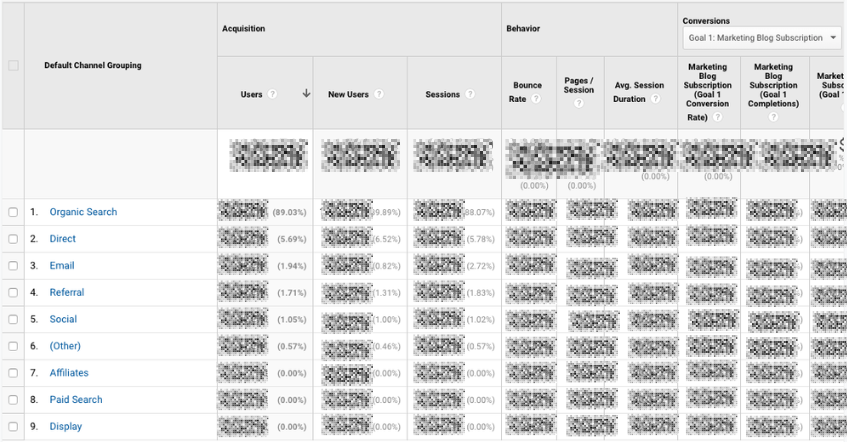
單擊任何類別以詳細探索每個來源。
根據類別,您會看到登錄頁面(訪問者進入網站的 URL)、來源(將他們帶到您的網站的網站)或關鍵字(將他們帶到您的網站的查詢。)
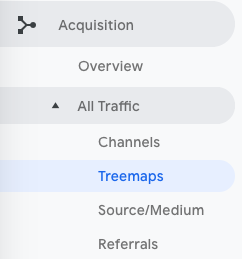
要直觀地查看此信息,請單擊所有流量 > 樹形圖。 這篇文章將引導您了解如何閱讀和調整 Treemaps 報告。
下一份報告 Source/Medium 將一般流量類別(您在“渠道”中看到)分解為搜索引擎或域。
如果您想更詳細地了解人們訪問您網站的方式,這將非常有用。 例如,您可能會注意到高達 70% 的推薦流量來自 LinkedIn,而只有 5% 來自 Pinterest。 根據您的營銷團隊的優先事項,可能是時候轉移重點了。
最後一個報告,Referrals,揭示了將人們發送到您的站點的特定 URL,例如您的推薦流量。
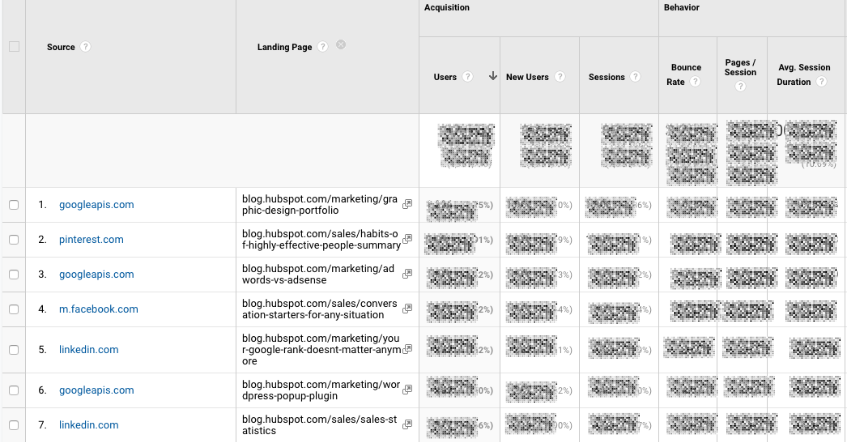
我喜歡將“著陸頁”添加為次要維度,這樣您就可以查看您網站上的哪些頁面正在接收推薦流量。
4. 谷歌分析行為報告
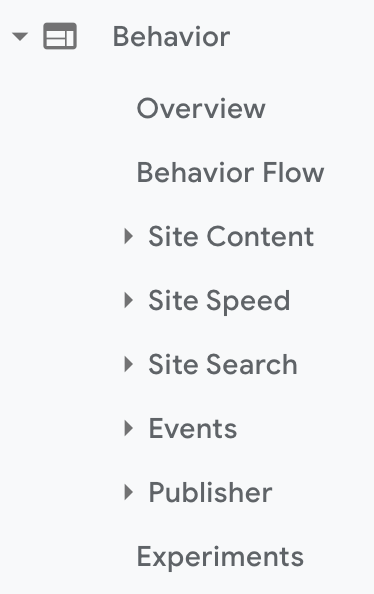
在 GA 的所有報告中,我最常使用行為報告。
網站內容
該報告可讓您查看您網站上的所有博客文章、登錄頁面、網頁。
所有頁面
讓我們從站點內容 > 所有頁面開始。 這會顯示您當前視圖和/或細分的訪問量最高的頁面。 它本身就很有用——你應該始終密切關注你瀏覽次數最多的 URL——但當我分析流量增長或下降時,我特別喜歡它。
給你一個想法,也許我網站的總流量環比下降了 10%。 我將導航到站點內容 > 所有頁面並將日期範圍更改為與上個月相比的本月(確保一周中的日期匹配)。
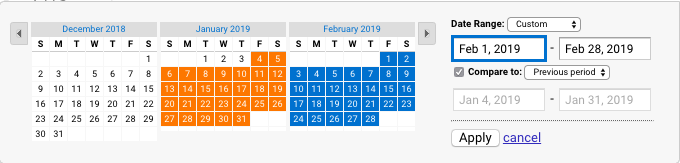
然後我可以通過 URL 看到頁面瀏覽量的差異:
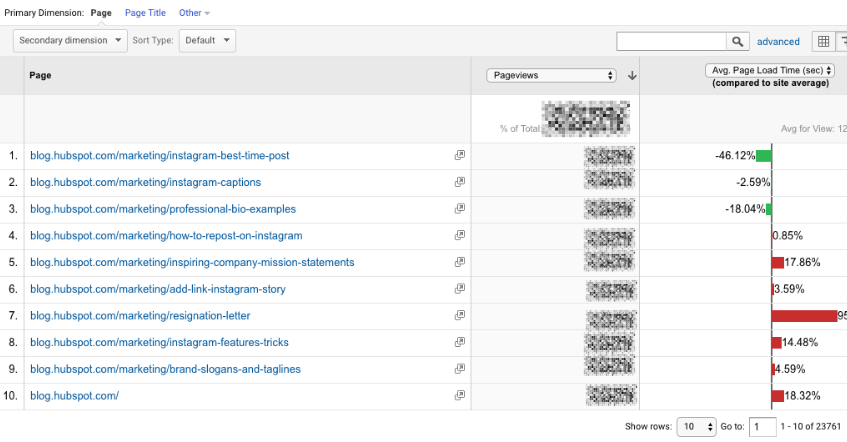
這有助於我確定哪些頁面獲得的流量較少並導致了這種下降。
有用的提示:我喜歡將“排序類型”從“默認”更改為“絕對更改”,這樣我看到的結果是按百分比而不是總視圖的最大差異排序的。

我還添加了頁面標題作為二級維度,這樣我就可以在其 URL 旁邊看到每個頁面的名稱。
內容細化
此報告按子域和子文件夾分解您的站點結構。 讓您了解一下,對於 HubSpot,我們可以查看每個子域的數據,包括:
- blog.hubspot.com
- developer.hubspot.com
- community.hubspot.com
等等。 如果我點擊 blog.hubspot.com,我可以看到以下匯總數據:
- blog.hubspot.com/sales
- blog.hubspot.com/marketing
- blog.hubspot.com/service
你明白了。 對於管理高度複雜的物業的人來說,這份報告可能最有價值。
登陸頁面
登陸頁面是我最喜歡的報告之一。 GA 將登錄頁面定義為會話中的第一頁——換句話說,訪問者與您的網站的第一次交互。
有幾種方法可以切分這份報告。
首先,如果您對將用戶吸引到著陸頁的來源(自然、付費社交、直接等)感興趣,您可以添加來源/媒介作為輔助維度。
這基本上是我們之前添加的報告的相反版本。
其次,如果您只想查看用戶從特定來源、特定平台或特定類別中訪問了哪些登錄頁面,您可以添加相應的系統段:
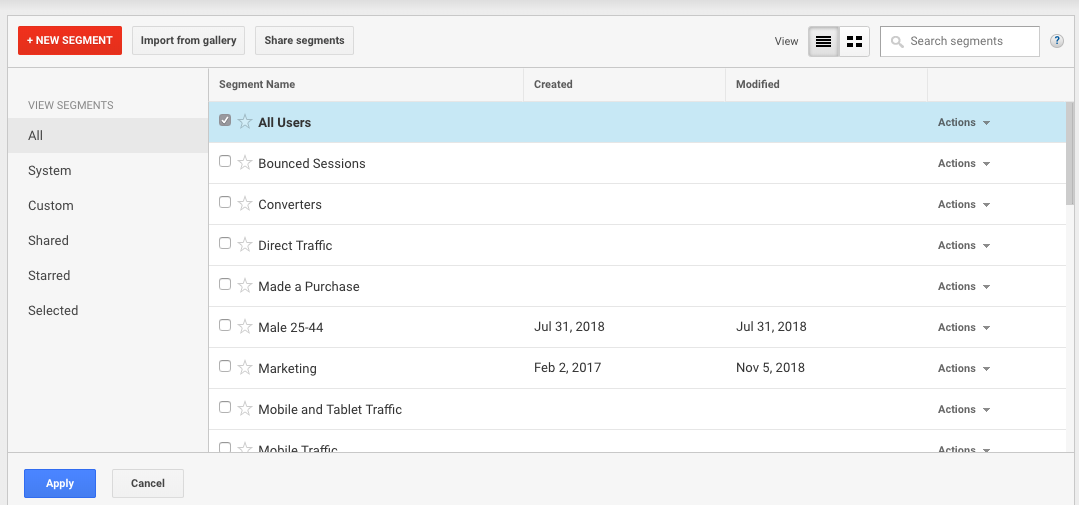
也許您對移動設備和平板電腦用戶看到的登錄頁面最感興趣——因此您選擇移動設備和平板電腦流量。
或者您可能對最終購買某物的用戶感到好奇,因此您選擇了“進行購買”部分。 這裡有很多可能性。
退出頁面
此報告顯示用戶在離開您的網站之前在其會話中訪問的最後一頁。
這有點令人困惑,所以讓我們舉個例子。
我想找個地方和朋友一起吃晚飯,所以我搜索了“我附近的地中海餐廳”。 彈出一個看起來不錯的地方,所以我點擊它。 首先,我查看菜單。 他們有一個鷹嘴豆泥取樣器——嗯。 然後我點擊他們的新聞頁面。 它鏈接到最近關於 Eater 的文章,所以我離開該網站閱讀它。 評論者喜歡這裡的食物。 我被賣了。
新聞頁面將是我的退出頁面。
您可能聽說您應該分析您的退出頁面以了解用戶離開您的網站的原因——我認為這個示例揭示了為什麼該策略並不總是有意義。 僅僅因為有人離開並不意味著內容有任何問題。
查看這份報告,但對數據持保留態度。
網站速度
該報告非常不言自明:它告訴您網站為用戶加載的速度。 顯然,越快越好——不僅更快的頁面與更高的收入相關,而且谷歌的算法也將頁面加載時間考慮在內。
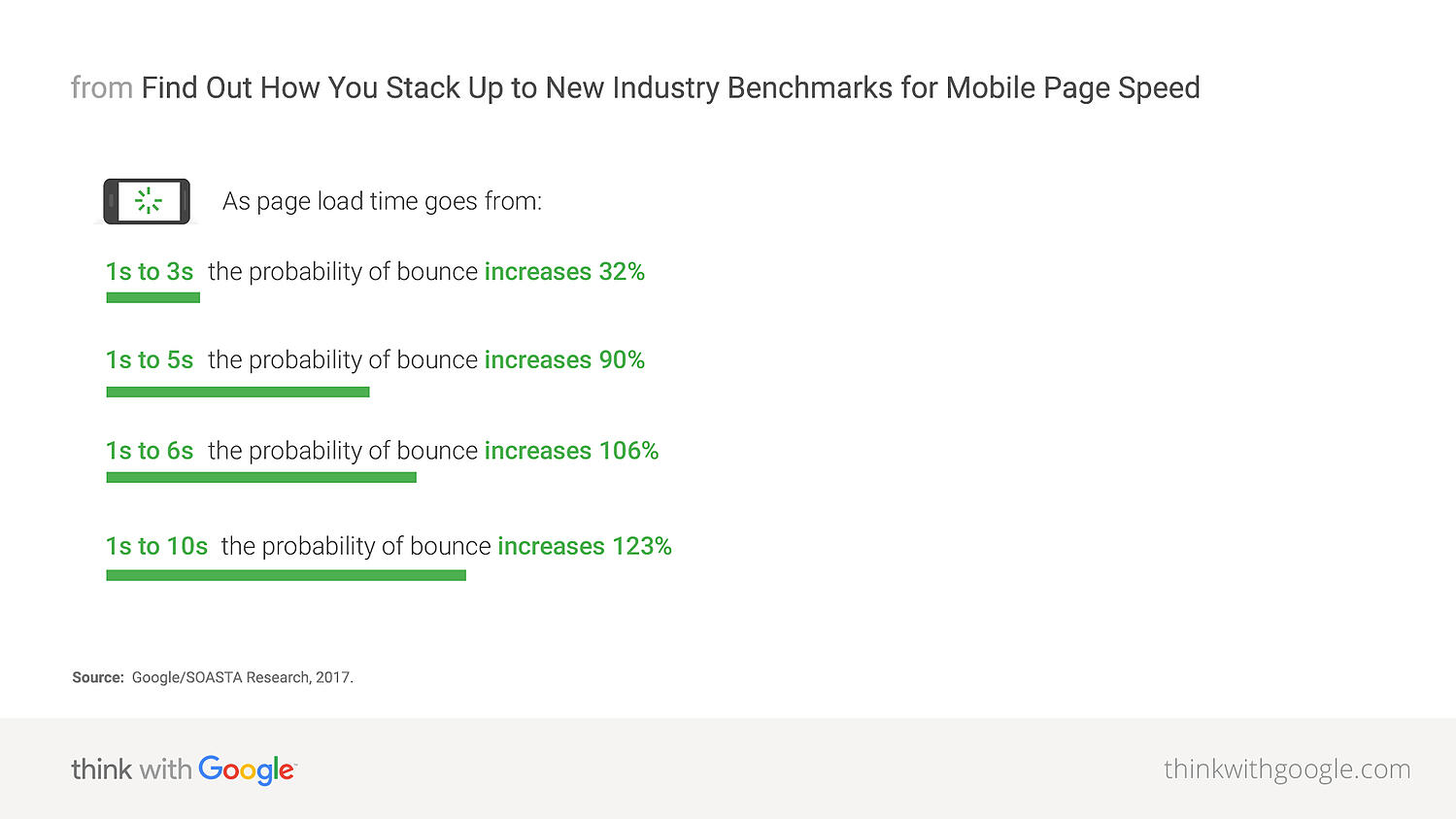
網站速度頁面計時
該報告深入研究了每個 URL 的平均頁面加載時間。 我用它來識別 HubSpot 網站上加載最慢的頁面,最終目標是弄清楚他們為什麼要花時間,以及如何加快速度。
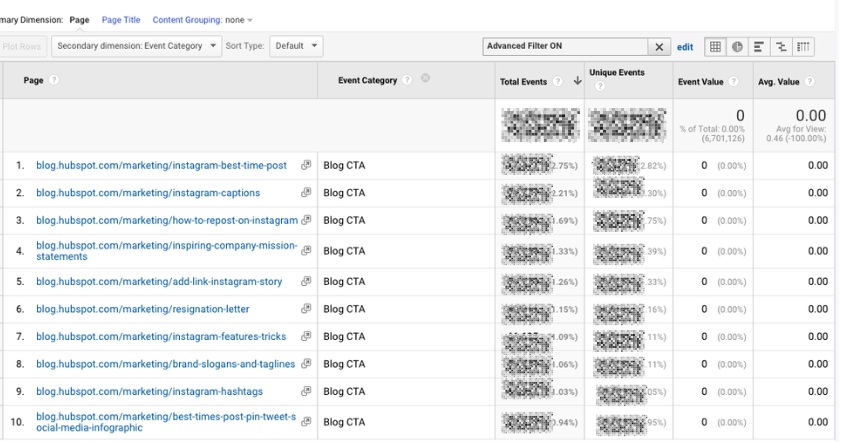
默認指標是頁面瀏覽量和平均頁面加載時間,但我也建議查看:
- 平均頁面加載時間和跳出率
- 將排序類型更改為“加權”,以便您首先看到頁面瀏覽量最高的博客文章
- 平均頁面加載時間和頁面價值
網站搜索
首先要做的事情是:如果用戶可以搜索您的網站,請確保您已在 GA 中設置了網站搜索。 您必須分別為每個視圖啟用它(這裡是分步說明)。
用法
我通常從“使用情況”報告開始,它告訴我在有和沒有一加搜索的情況下發生了多少次會話。 換句話說,我了解人們在我指定的視圖和時間段內使用站點搜索的頻率。
搜索詞
在這裡,您可以了解人們在搜索什麼。 尋找主題:如果您多次看到相同的搜索詞,您可以得出一些結論。
您需要創建新內容,為用戶提供他們正在尋找的信息,和/或您需要更好地展示現有內容,以便更容易找到。
注意“% Search Exits”列,因為它告訴您有多少用戶點擊離開搜索結果頁面而不是選擇結果。 您通常可以推斷出他們的問題沒有一個好的答案(或者它沒有適當的標題。)
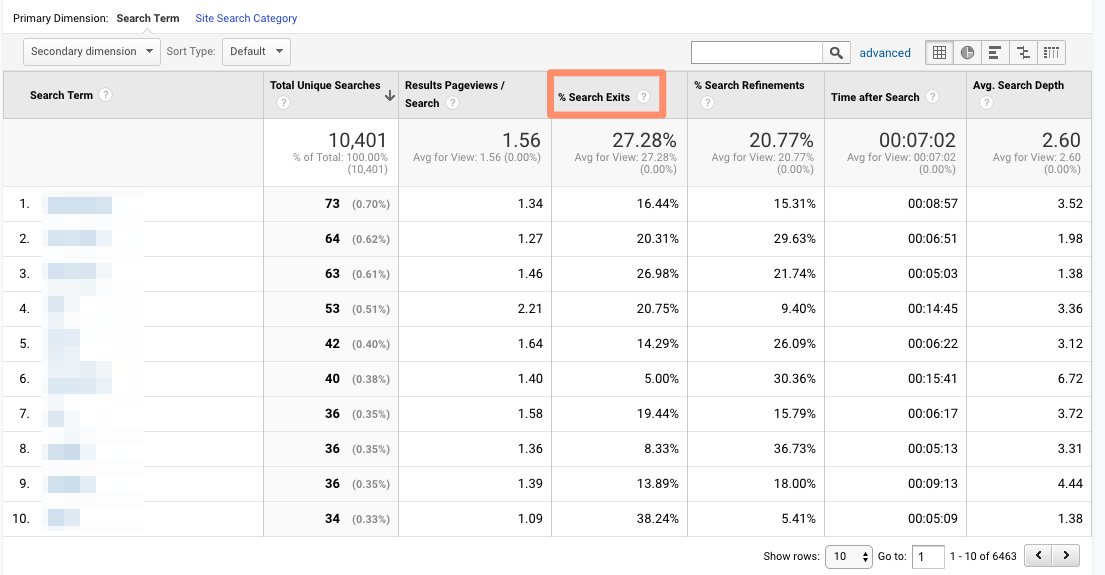
搜索頁面
此報告顯示用戶從哪些頁面開始搜索。 在上下文中考慮這一點很重要。 也許人們通常從您的 404 頁面開始搜索——這是有道理的,無需擔心。
另一方面,如果他們從產品登錄頁面開始搜索,那就有問題了。 內容顯然沒有達到他們點擊廣告鏈接時的預期。
如果您想進一步探索它們,Loves Data 提供了 GA 網站搜索報告的可靠概述。
活動
用戶單擊按鈕。 然後他們下載一個文件。 接下來他們看一段視頻。
不,這不是世界上最無聊的睡前故事——它是 GA 活動的一個例子。 三個事件,具體來說。
GA 將事件定義為“用戶與內容的交互,可以獨立於網頁或屏幕加載來衡量”。
這些用戶交互取決於您; 您需要向您的網站或應用程序添加特殊代碼,以跟踪您感興趣的特定操作。以下是說明。
如果您已經對事件跟踪不感興趣,我希望您感到興奮。 這裡有無限的可能性:如果您設置了一個用於觀看產品演示的事件,另一個用於單擊指向您工具的外部評論的鏈接,您可以衡量每個事件發生了多少次。
也許您發現您的視頻播放次數不多。 現在可能是優化當前視頻、使其更容易在您的網站上找到或創建新視頻的時候了。 或者,您可能會看到比您預期更多的用戶正在查看您產品的第三方評論。
這告訴你用戶想要更多的社會證明和推薦。 由於評論是有利的,您可能希望將其放在您網站的前面和中心。
熱門活動
該報告跟踪最常發生的事件——非常簡單。 您將看到總事件(例如,該事件發生了多少次)和唯一事件(有多少會話包含該事件的一次或多次發生)。
如果您為事件設置了值,此報告還會顯示每個事件的總值及其平均值(或總值除以頻率。)
頁面
在此報告中,您可以查看哪些頁面生成的操作最多。 我通常將“事件類別”添加為二級維度,然後篩選出我最感興趣的事件。
為了給你一個想法,我的團隊跟踪“博客 CTA”。 每當用戶單擊嵌入在博客文章中的 CTA 時,都會觸發此事件。 為了得到下面的報告,我添加了“事件類別”作為第二個維度,然後過濾為“頁面以 blog.hubspot.com 開頭”(所以我只會在博客上看到 URL)和“事件類別等於博客 CTA” 。”
現在我可以看到哪些帖子產生了最多的 CTA 點擊。 希望您開始看到事件跟踪的力量!
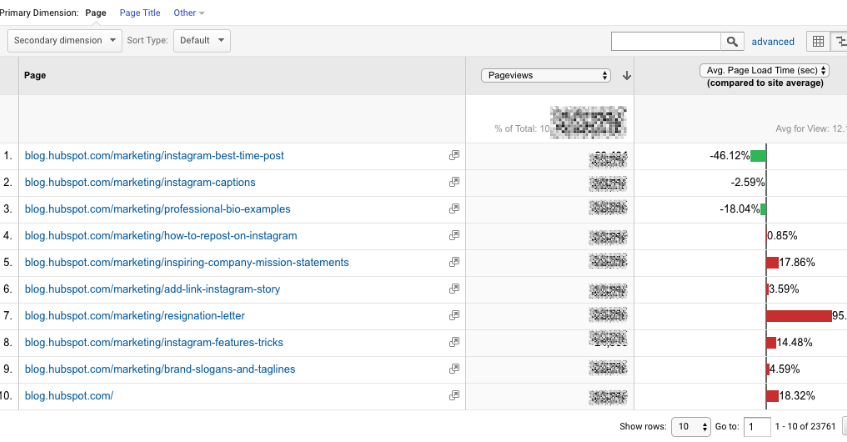
事件流
事件流報告跟踪事件在您的站點上發生的順序。 它可以告訴你:
A.特定事件是否傾向於首先發生——以及它們是否會觸發其他事件
給你一個想法,也許用戶經常觀看你的演示視頻,然後點擊 CTA 來安排與銷售人員的通話。
B.某些事件類別是否比其他類別更常見
想像一下,您看到播放視頻的頻率遠高於下載 PDF 的頻率。
C.用戶的行為是否因細分而異
例如,通過自然滾動到您的定價頁面底部的人可能遠遠多於通過社交媒體進入的人。
注意:本報告非常受抽樣影響。 (在此處閱讀有關 GA 數據抽樣實踐的更多信息。)抽樣數據通常非常準確,但這意味著您得出的結論越重要,您能夠容忍的不確定性就越小。
要降低抽樣級別,請縮小日期範圍。
出版商
如果您通過 Google AdSense 或 Ad Exchange 通過您的網站獲利,您可以使用 Ad Manager 和 Google Analytics 集成將您的廣告單元的效果信息帶入 GA。
我不會在這裡詳細介紹,但如果您想了解更多信息,我建議您閱讀以下資源:
5. 谷歌分析轉化報告
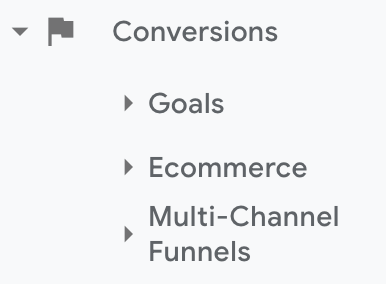
如果你有一個網站,你就有一個目標——可能有幾個——為訪問你網站的人。
電子商務商店所有者希望他們的訪問者訂閱他們的郵件列表、創建一個用戶帳戶、將一些東西添加到他們的購物車和/或完成訂單確認過程。
媒體公司希望他們的訪問者盡可能長時間地留在他們的網站上和/或查看一定數量的頁面(最好是最大限度地提高他們的廣告收入。)
B2B 企業希望他們的訪問者下載電子書、註冊網絡研討會或與銷售代表預約通話。
谷歌分析使衡量所有這些事情成為可能——還有更多。
目標本質上是您定義的轉化(這就是此信息顯示在轉化部分下的原因。)
主要有四種類型的目標:
- 目的地:當用戶到達特定頁面(如產品頁面、訂單確認頁面或感謝頁面)時,此目標即完成
- 事件:當一個預定義的事件觸發時,這個目標就完成了(比如你可以設置為事件的事件——想想看視頻或在社交媒體上分享一些東西)
- 持續時間:當用戶的會話持續時間超過預設時間時,此目標完成
- 每個會話的頁面/屏幕:當用戶在每個會話中查看特定數量的頁面(或應用程序的屏幕)時,此目標就完成了
確定目標後,請查看這些有關創建、編輯和共享目標的說明。 這個關於選擇目標值的指南也很有幫助。
概述
前往此處了解您如何全面實現目標。 當我比較日期範圍和/或按細分查看目標完成情況時,我會從這份報告中獲得最大收益。
例如,通過設備快速查看目標完成情況會發現,移動訪問者註冊博客時事通訊的頻率遠低於桌面和平板電腦訪問者。 這可能是因為很難在手機上註冊時事通訊 - 或者可能是移動用戶正在尋找一件事並在他們找到它後立即結束他們的會話。 我應該深入研究以確定它是哪種情況。
目標網址
知道目標已經完成本身並沒有幫助。 你還需要知道它發生在哪裡。 假設您在網站的三個單獨頁面中嵌入了相同的表單。
很高興來自黑水灣龍石島的丹妮莉絲·史塔克剛剛填寫了您的表格以與顧問取得聯繫,但她填寫的是哪一頁?
目標 URL 報告向您顯示。 它按“目標完成 URL”分解轉化(閱讀:它下降的位置。)
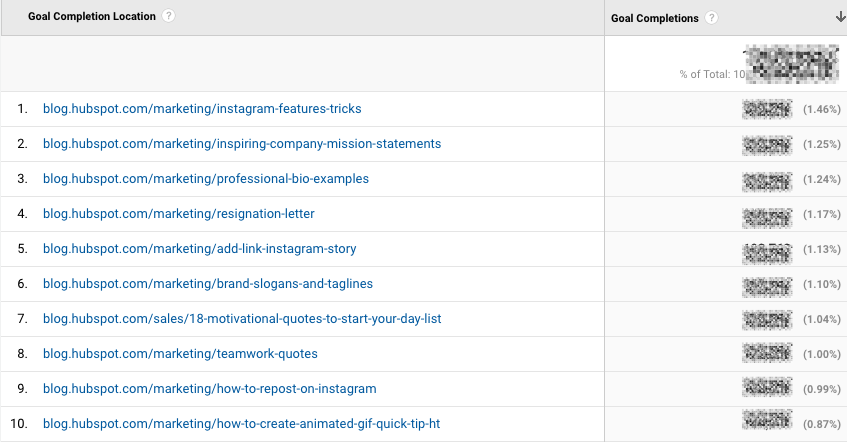
反向目標路徑
反向目標路徑是轉換部分的無名英雄。 好吧,我現在正在歌頌它。 此報告允許您查看用戶在完成目標之前訪問的最後三個頁面。
它對於不連續的目標很有用。 也許您有一個出現在您網站上多個位置的聯繫表單,或者有兩種不同的路徑引導用戶購買您的電子書。 多虧了這份報告,您可以了解人們到達最終目的地的各種方式——而且無需設置漏斗。
我通常會過濾到特定的目標完成位置或上一步 1、2 或 3 的目標。
例如,由於我有興趣查看哪些博客文章從內容下載中產生了潛在客戶,因此我將“目標上一步 - 1 包含 blog.hubspot.com”添加到過濾器中。

這是我得到的:
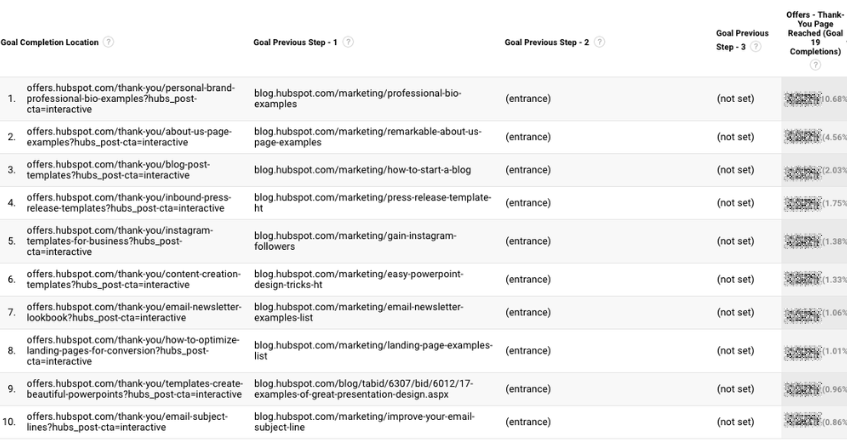
“(入口)”是指用戶在該步驟來到網站; “(未設置)”表示用戶在該步驟之前沒有完成任何步驟——因為他們還沒有在網站上。
有關反向目標路徑的全面探索,請查看 OnlineMetrics 的指南。
漏斗可視化
對於順序目標,漏斗可視化是您的首選報告。
回到電子商務示例,最後一個目標是“到達訂單確認頁面”。 在此之前的目標,或目標 #3,將是“點擊結帳”。 在此之前的目標,即目標 #2,將是“將某些東西添加到購物車”。 而在此之前的目標,即目標 #1,將是“查看產品列表頁面”。
在每個階段,您都可以看到用戶流失。 這使您可以確定可以提高轉化率的領域; 例如,也許您在結帳過程中失去了很多用戶。 您更改流程,以便他們可以以訪客身份結賬(而不是需要創建帳戶),這大大減少了結賬放棄。
要查看此級別的詳細信息,您需要將您的目標繪製成一個系列。 如果您的所有目標都只是最終目標,例如“到達訂單確認頁面”,您將無法對用戶的進度進行逆向工程。
漏斗可視化報告還要求您將目標路徑中的第一步標記為是否需要。 如果您告訴 GA 是的,第一個目標需要完成,漏斗可視化將只向您顯示用戶第一次完成目標 #1 的會話。 如果用戶跳過目標 #1 並直接進入目標 #2,則此處不會顯示他們的會話。
目標流程
如果漏斗可視化是一個緊張的親戚,總是讓你在吃飯前把手肘從桌子上移開並洗手,那麼目標流是一個悠閒、有趣的親戚,他會隨機帶你離開學校去動物園。
總而言之:目標流比漏斗可視化給你更多的自由。 與後者不同,目標流向您顯示導致完成最終目標的所有會話 - 無論用戶是否完成了所需的目標 #1。
與漏斗可視化的另一個區別:目標流還向您顯示環回——即當用戶返回上一頁或刷新他們當前的頁面時。
如果用戶跳過一個步驟,漏斗可視化會“回填”它。 目標流沒有。
如果您編輯現有漏斗或創建新漏斗,漏斗可視化將顯示您從那一刻起的所有數據。 另一方面,目標流可以向您顯示過去的數據。
您還可以切換報告以及細分的維度和詳細級別,以獲得更精細的信息。
我建議查看各個細分市場,看看哪些轉化率最高和最低——以及它們通常退出的地方。
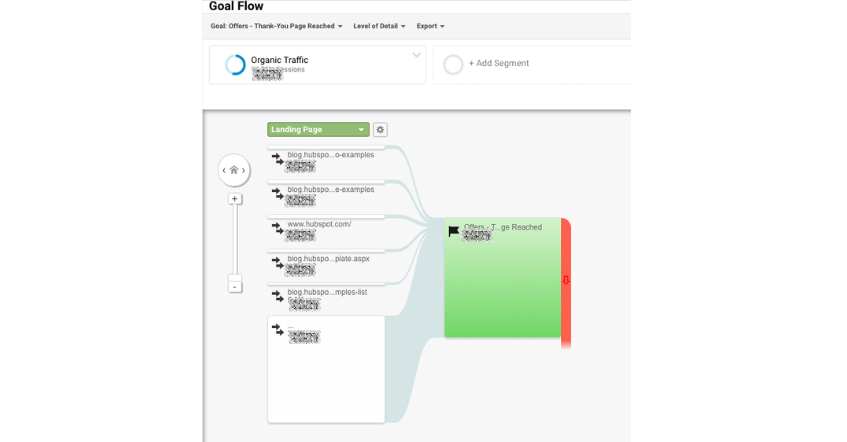
注:本報告以抽樣為準。 (在此處閱讀有關 GA 數據抽樣實踐的更多信息。)抽樣數據通常非常準確,但這意味著您得出的結論越重要,您能夠容忍的不確定性就越小。
要降低抽樣級別,請縮小日期範圍。
智能目標
如果您 A) 使用 Google Ads 並且 B) 不衡量轉化,則此報告會很有幫助。 基本上,谷歌使用機器學習來識別你的“最佳”會話——或者最有可能產生轉化的會話——然後將這些主題轉化為智能目標。
有了智能目標後,您就可以在 Google Ads 中使用它們來優化您的廣告效果。
智能目標在營銷界引起了爭議,因為數據很少,而且通過設置自己的轉化跟踪可以更好地為企業服務。 如果您決定使用它們,請記住這一點。
GA4 工具
儘管 GA4 的許多工具、報告和功能與上面列出的 Universal Analytics 相似,但我們將在本節中討論一些關鍵差異。
1.首頁
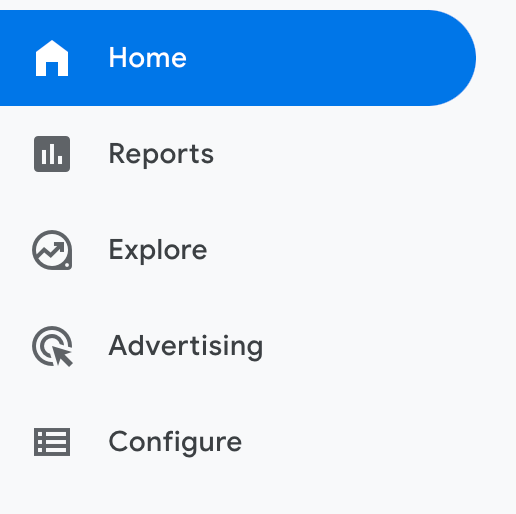
主頁選項卡是報告、統計數據和其他數據的可自定義儀表板。 您可以調整在“主頁”選項卡中看到的內容,以便查看網站整體性能的快照。
在下面的示例中,我們可以看到用戶、新用戶、活躍參與時間和總收入,因為這些指標對我的網站最重要。
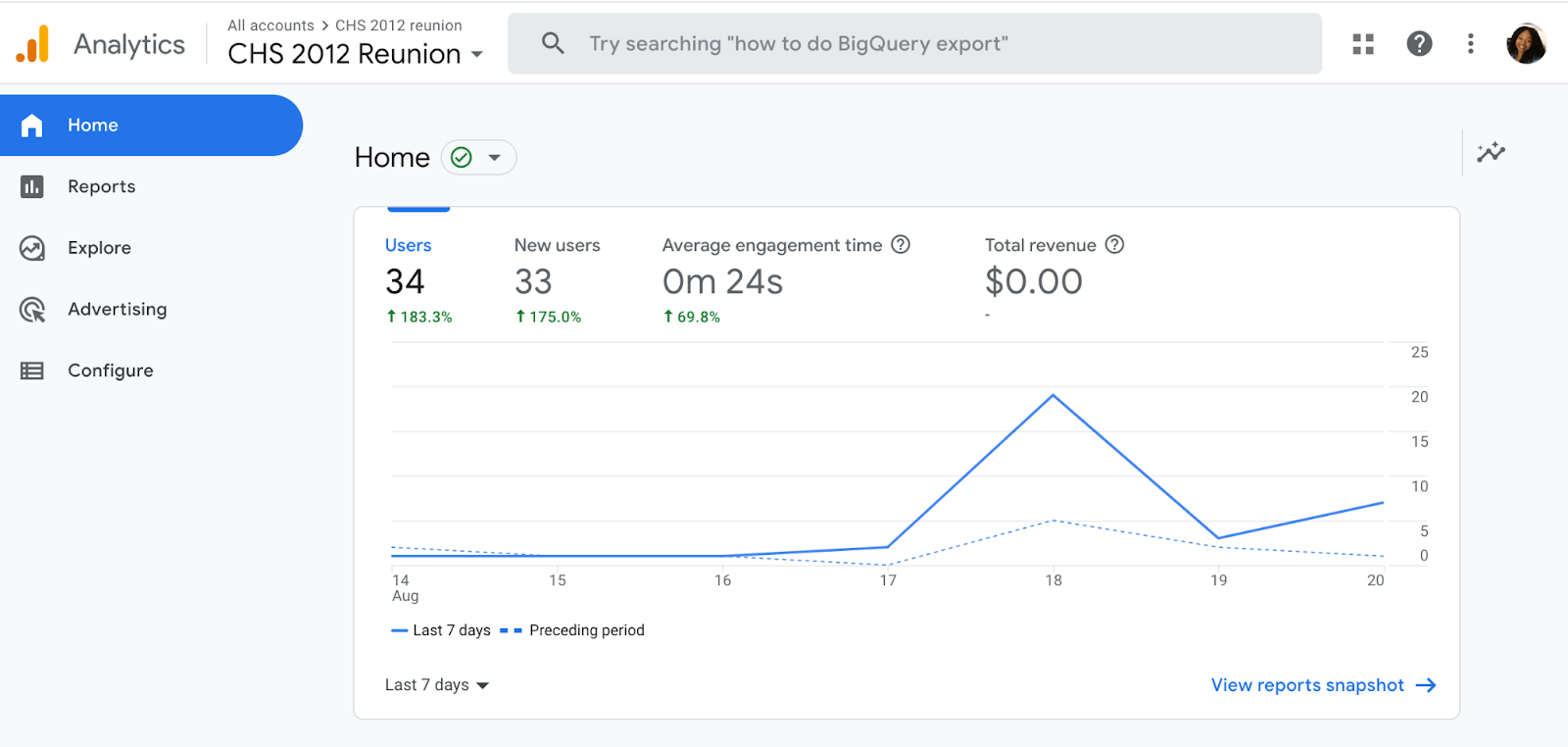
2. 報告
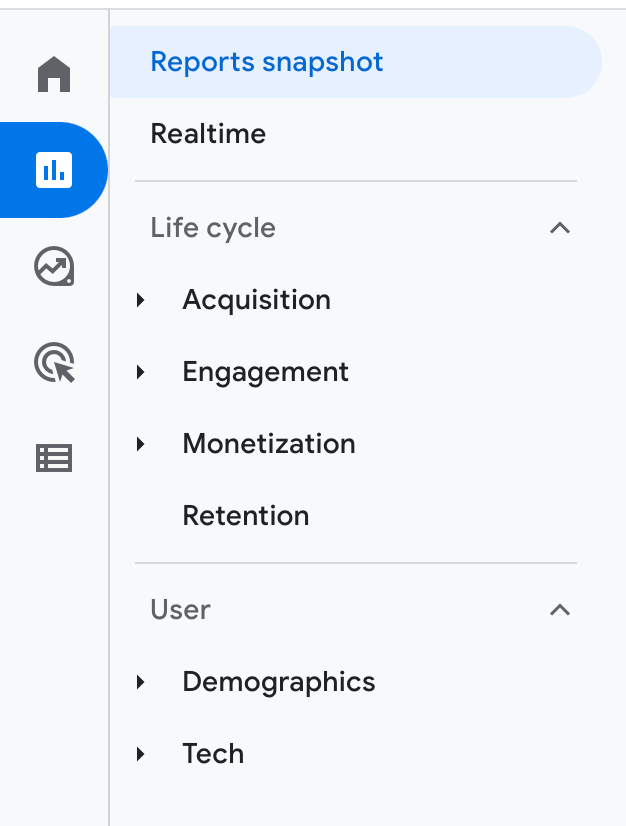
報告選項卡首先顯示報告快照,其中包含本示例中主頁選項卡中的相同信息。
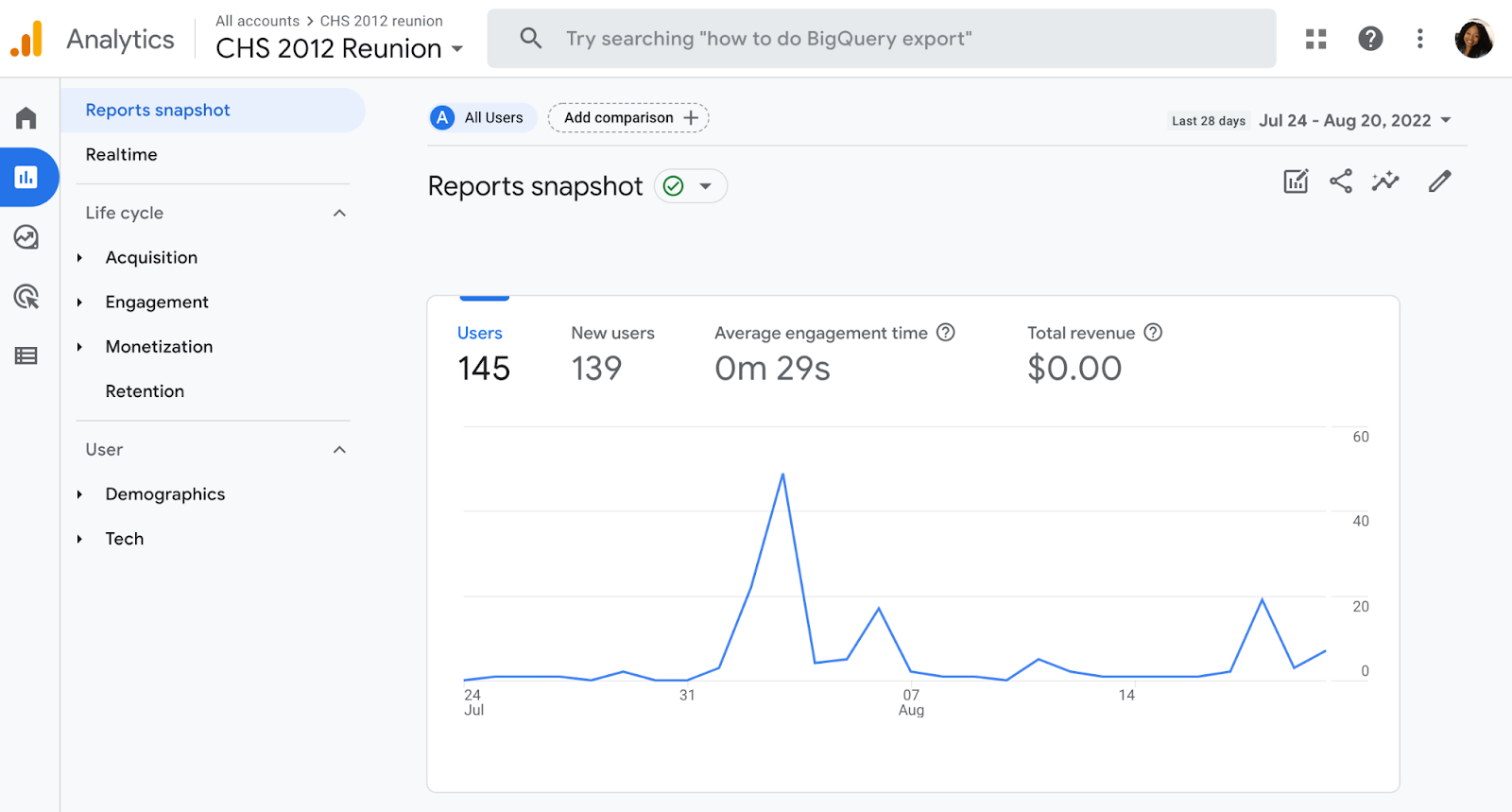
您還可以切換到下面列出的其他報告:
- 報告快照
- 即時的
- 生命週期
- 用戶
3. 探索
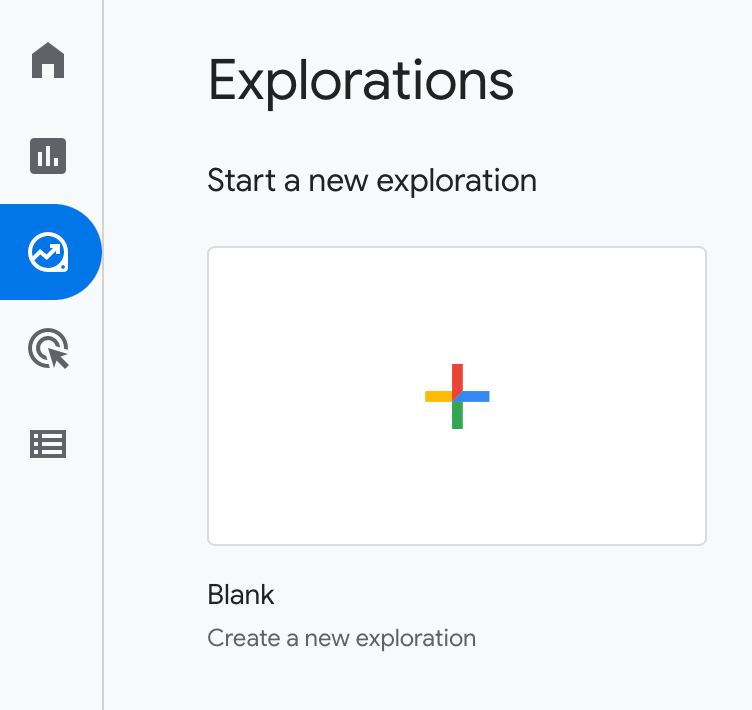
Google Analytics 中的探索功能可讓您了解訪問者瀏覽您的網站以發現新頁面和內容的方式。 您可以激活幾個預設探索,或者您可以從頭開始創建一個新探索。
4. 廣告
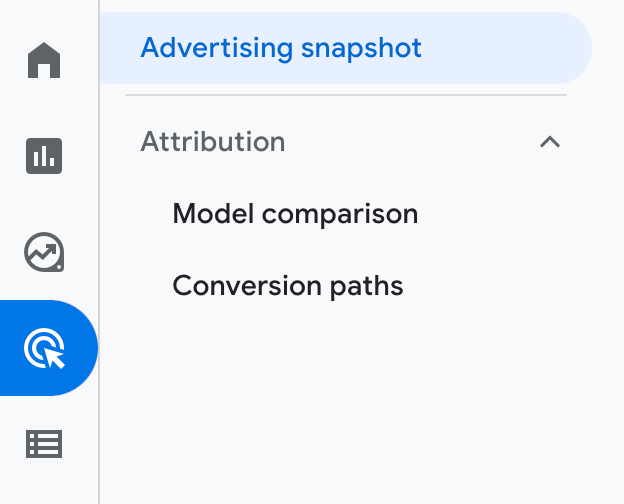
當您單擊“廣告”選項卡時,您將在“廣告快照”屏幕上開始。 在這裡,您會看到在您的網站上促成最多轉化的渠道和接觸點。 為了讓此標籤發揮最大作用,您需要在 Google Analytics(分析)中設置目標和轉化。
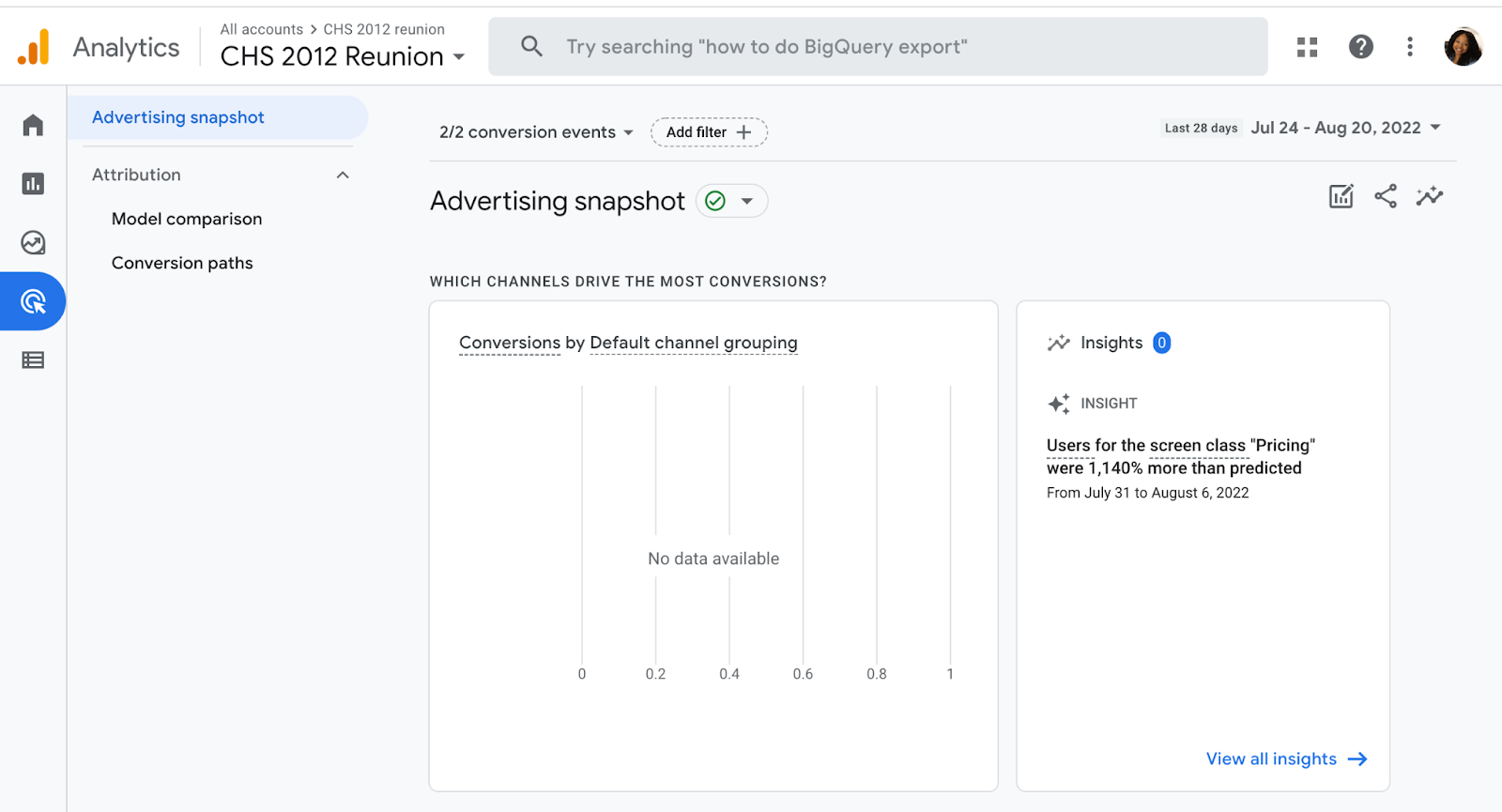
5.配置
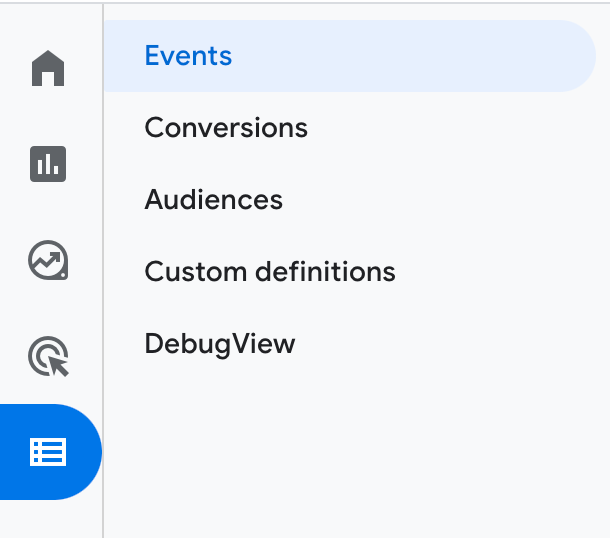
在配置選項卡中,您可以設置報告的關鍵部分,包括事件、轉化、受眾和其他自定義定義。 隨著您對 Google Analytics 實例和想要查看的數據越來越熟悉,您可以配置這些設置來詳細了解您的數據。 這將使您能夠解決問題、回答問題並做出特定於您的站點以及您希望從中獲得的結果的決策。
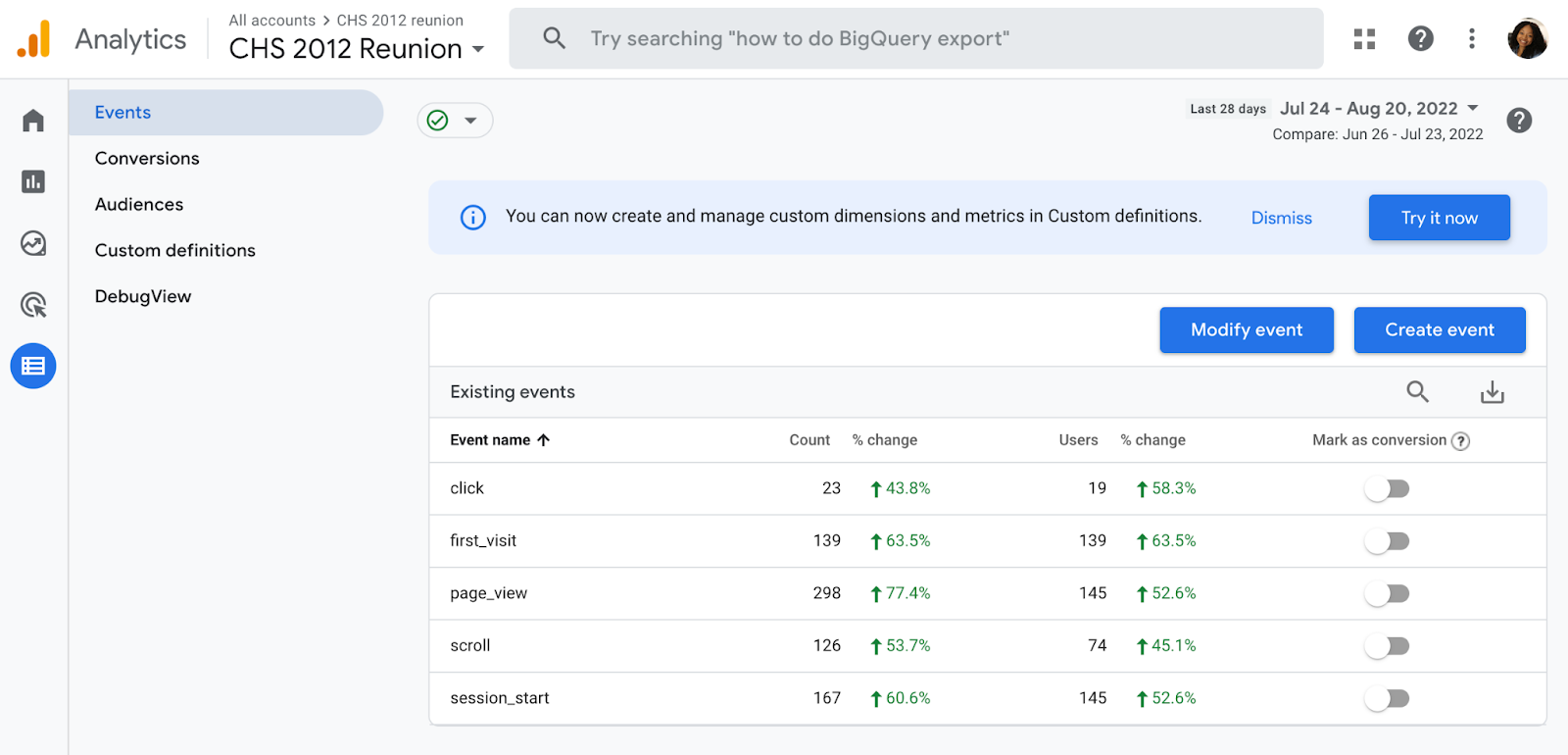
現在您已準備好跟踪
谷歌分析對於任何企業來說都是一個非常有價值的工具,因為它為您提供了可用於發展業務的有形數據。 將此指南添加為書籤,並在您的數據跟踪變得更加複雜時返回它。
祝您的 Google Analytics 之旅好運。
編者註:這篇文章最初發表於 2017 年 8 月,為了全面性而進行了更新。